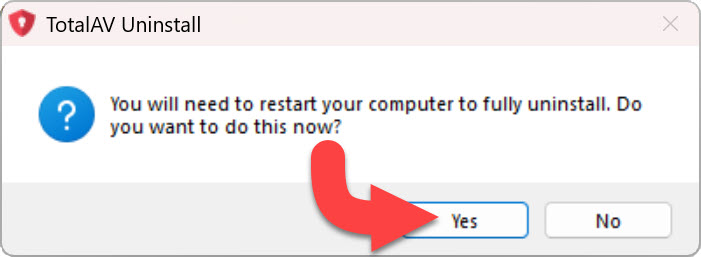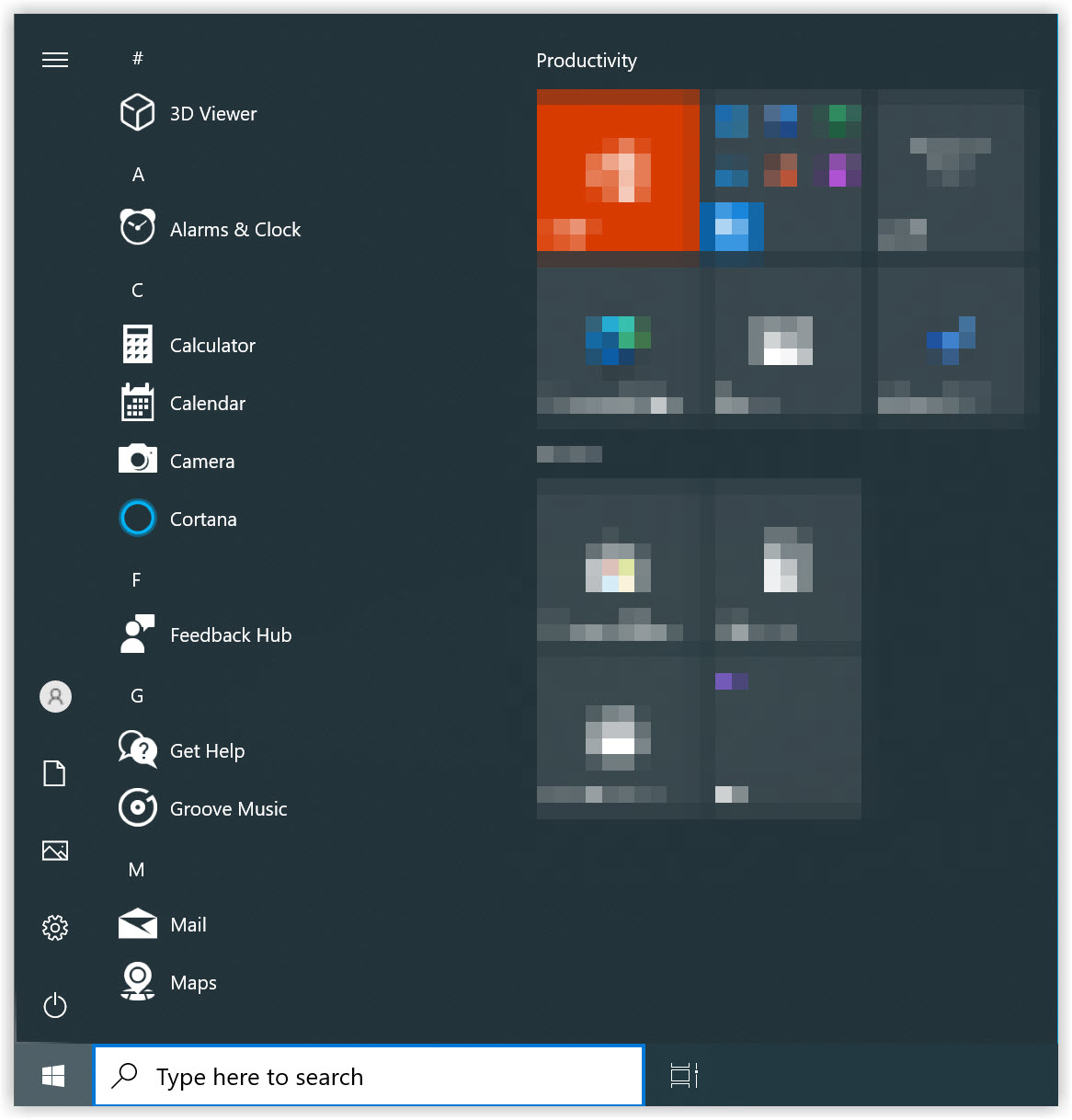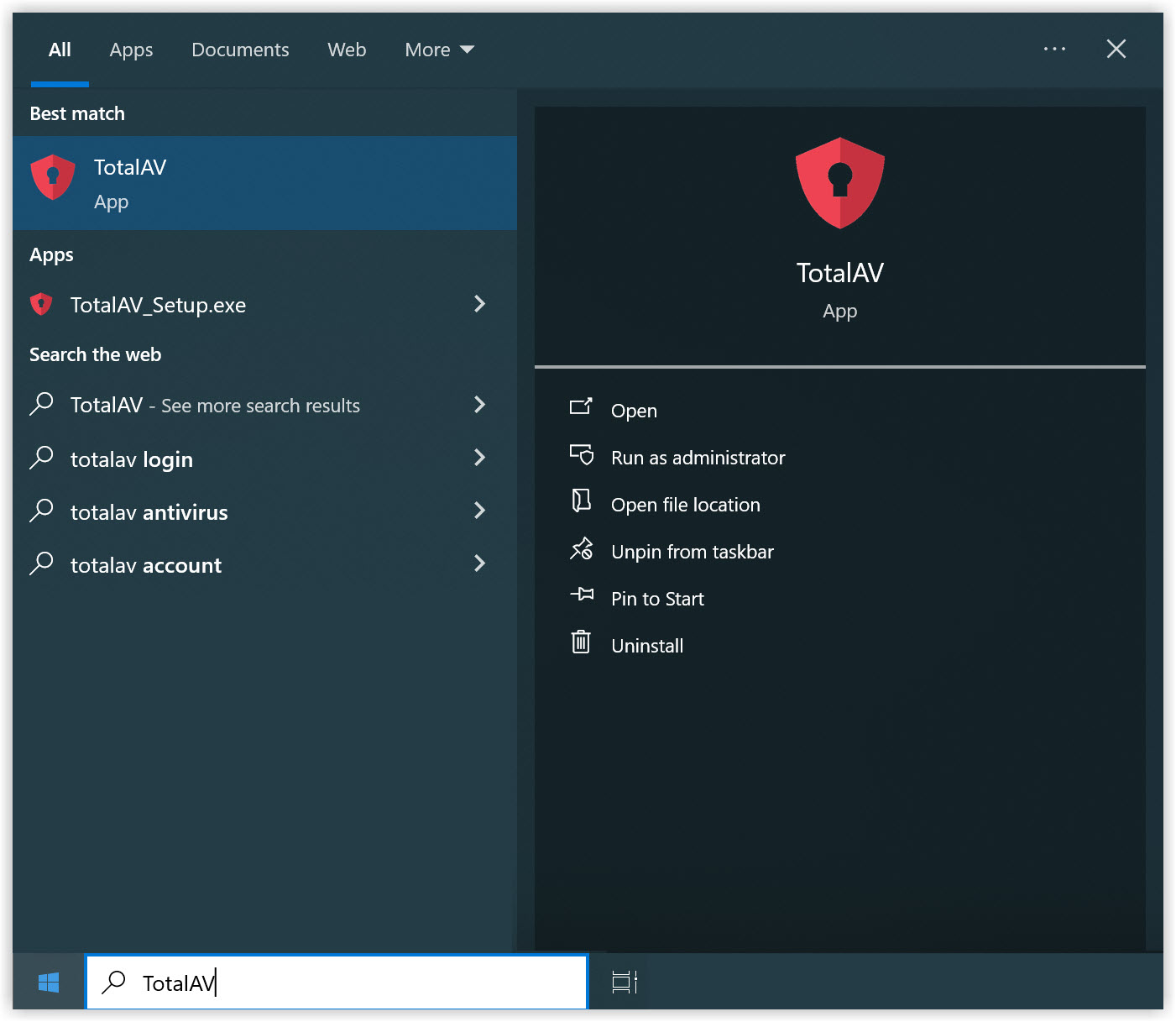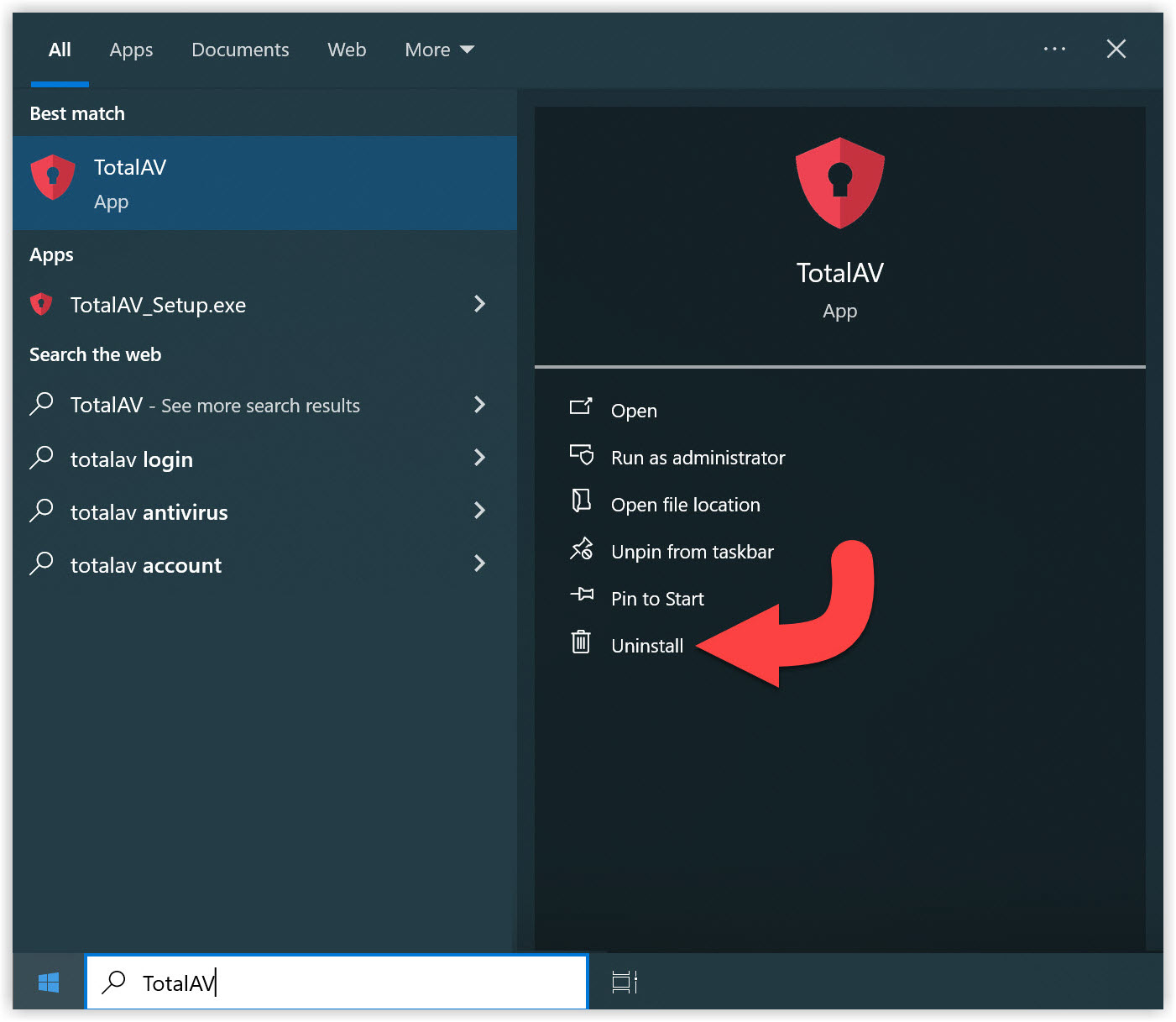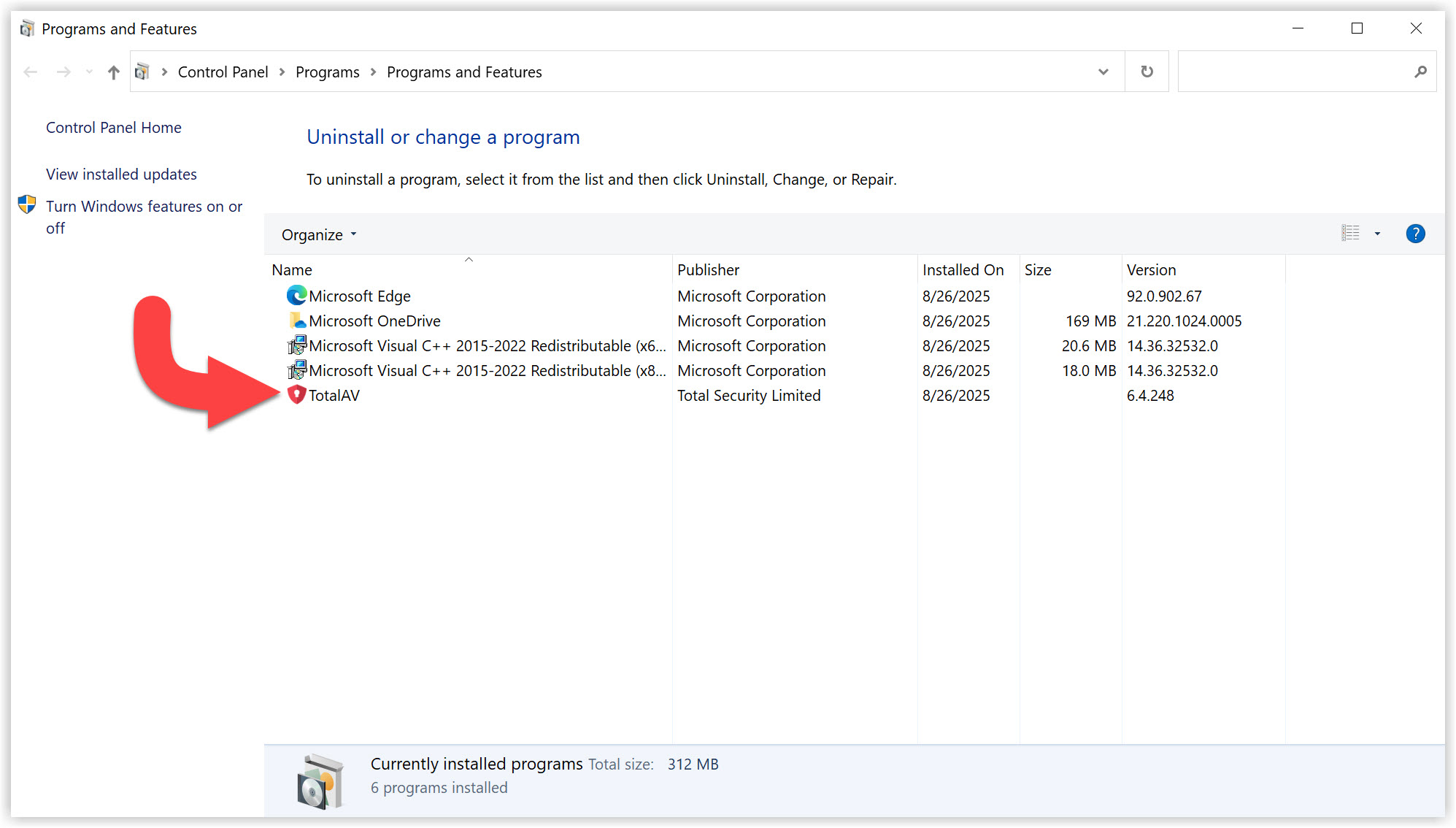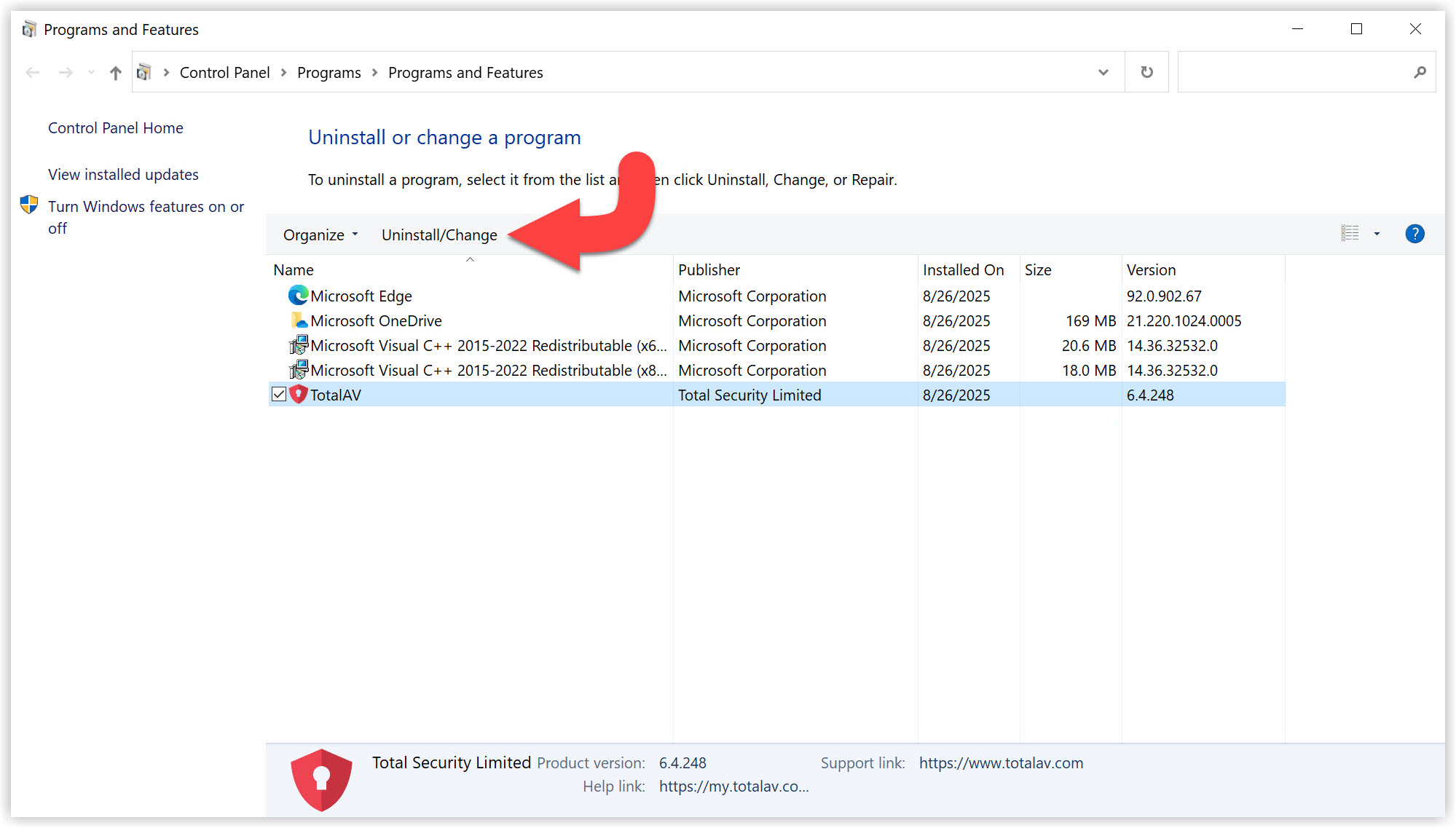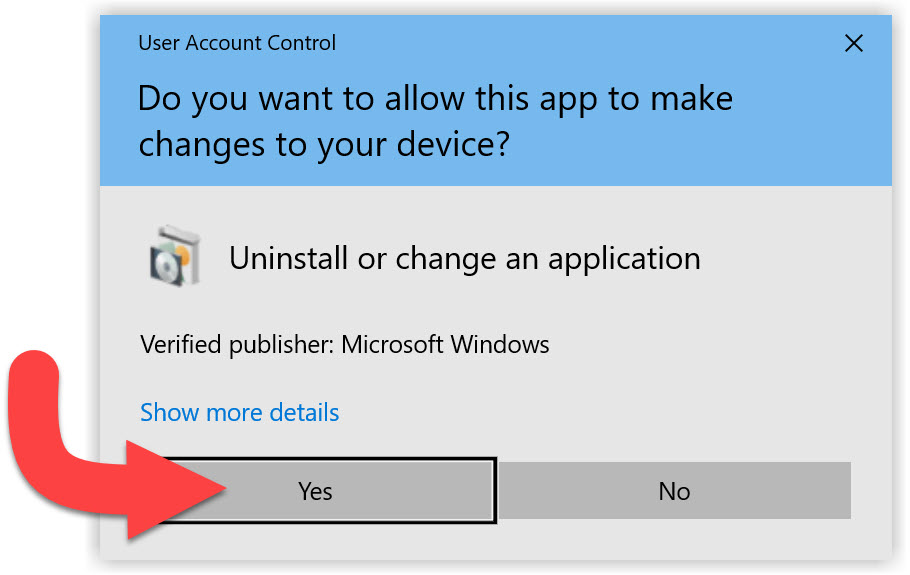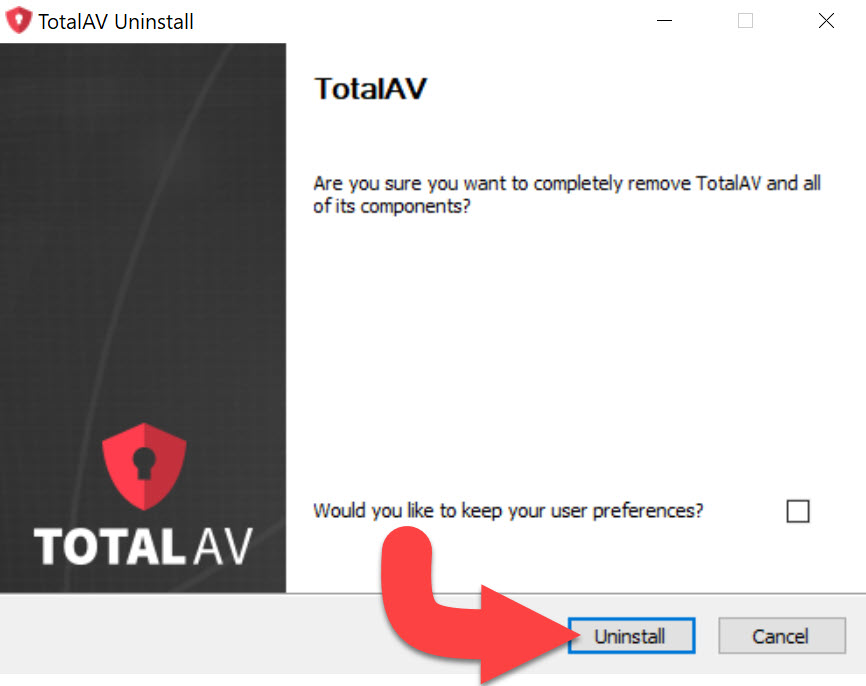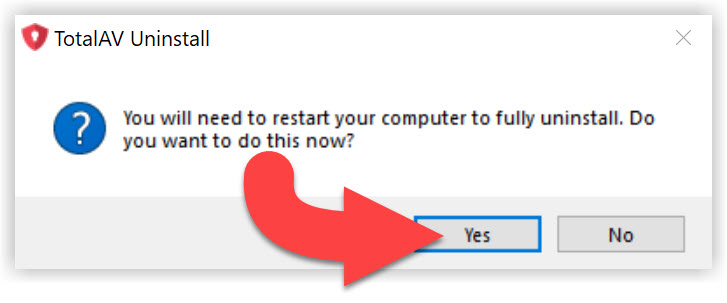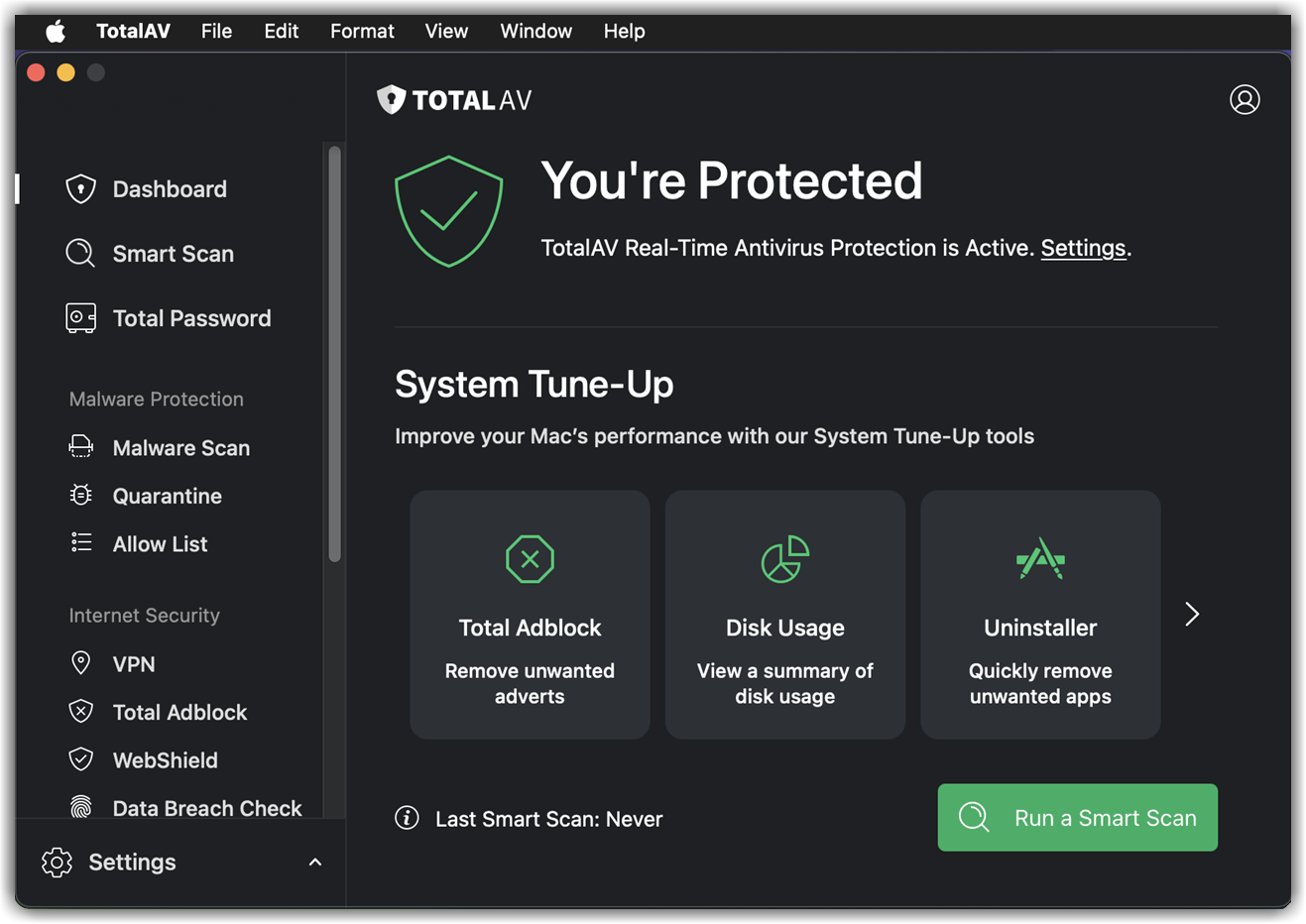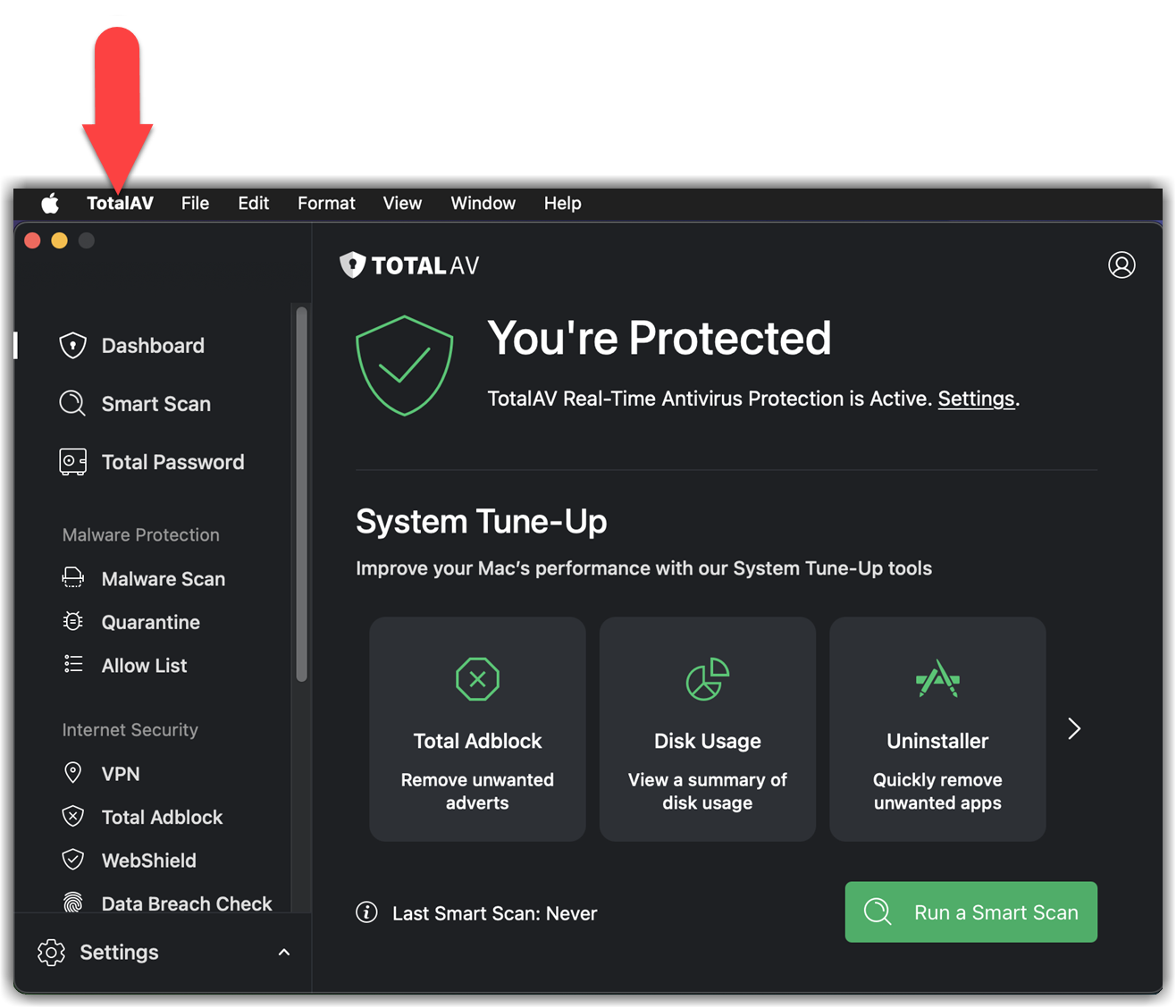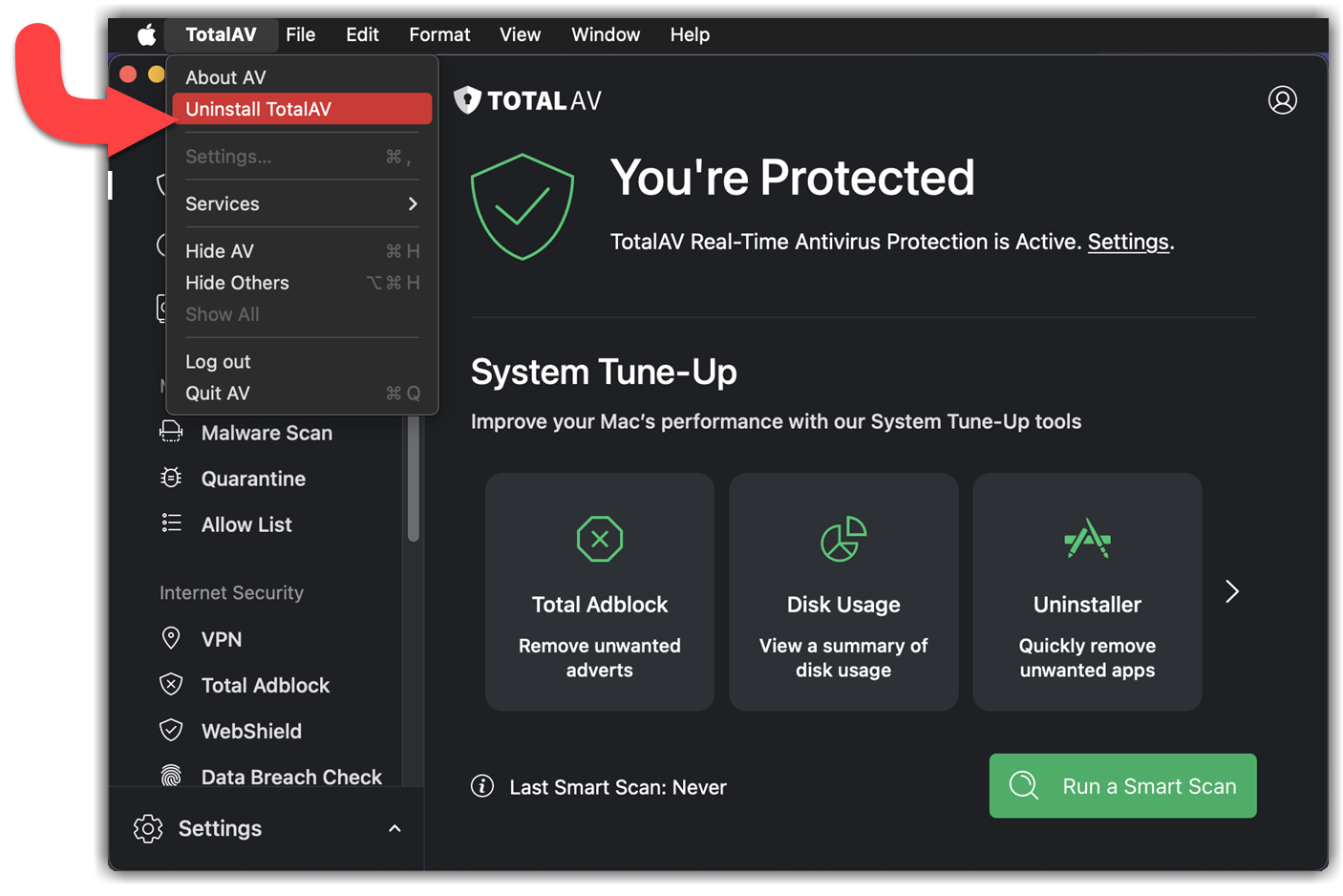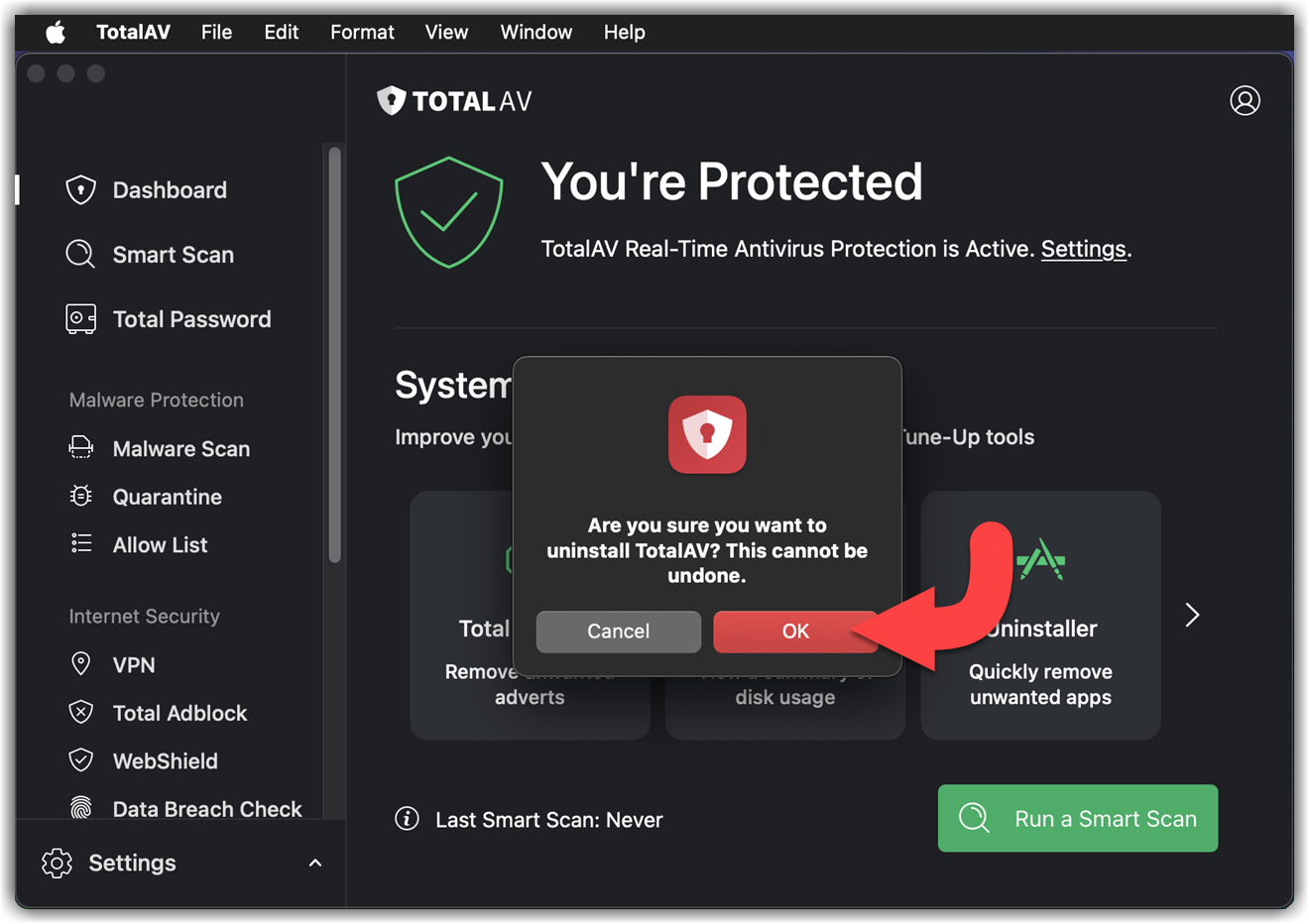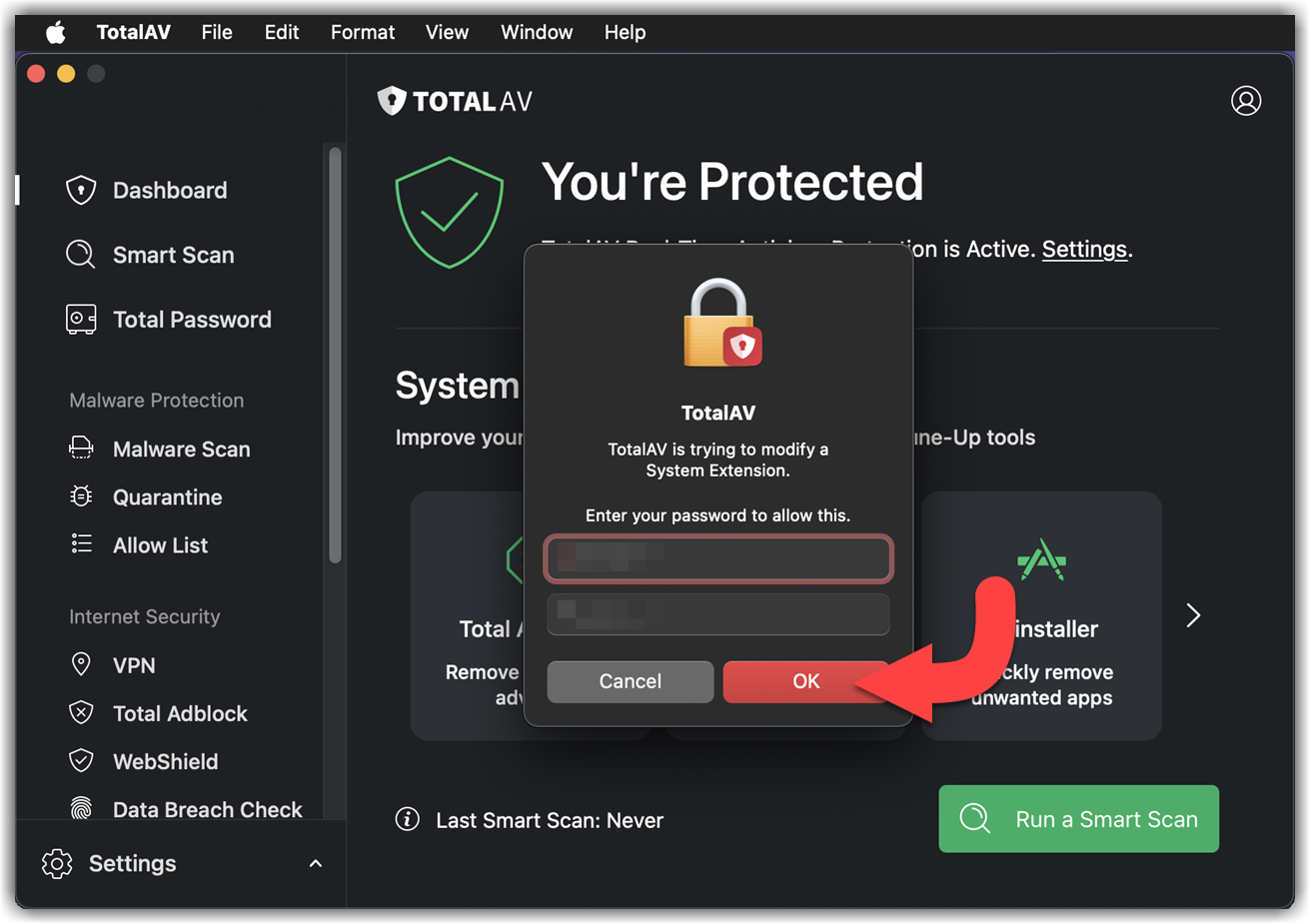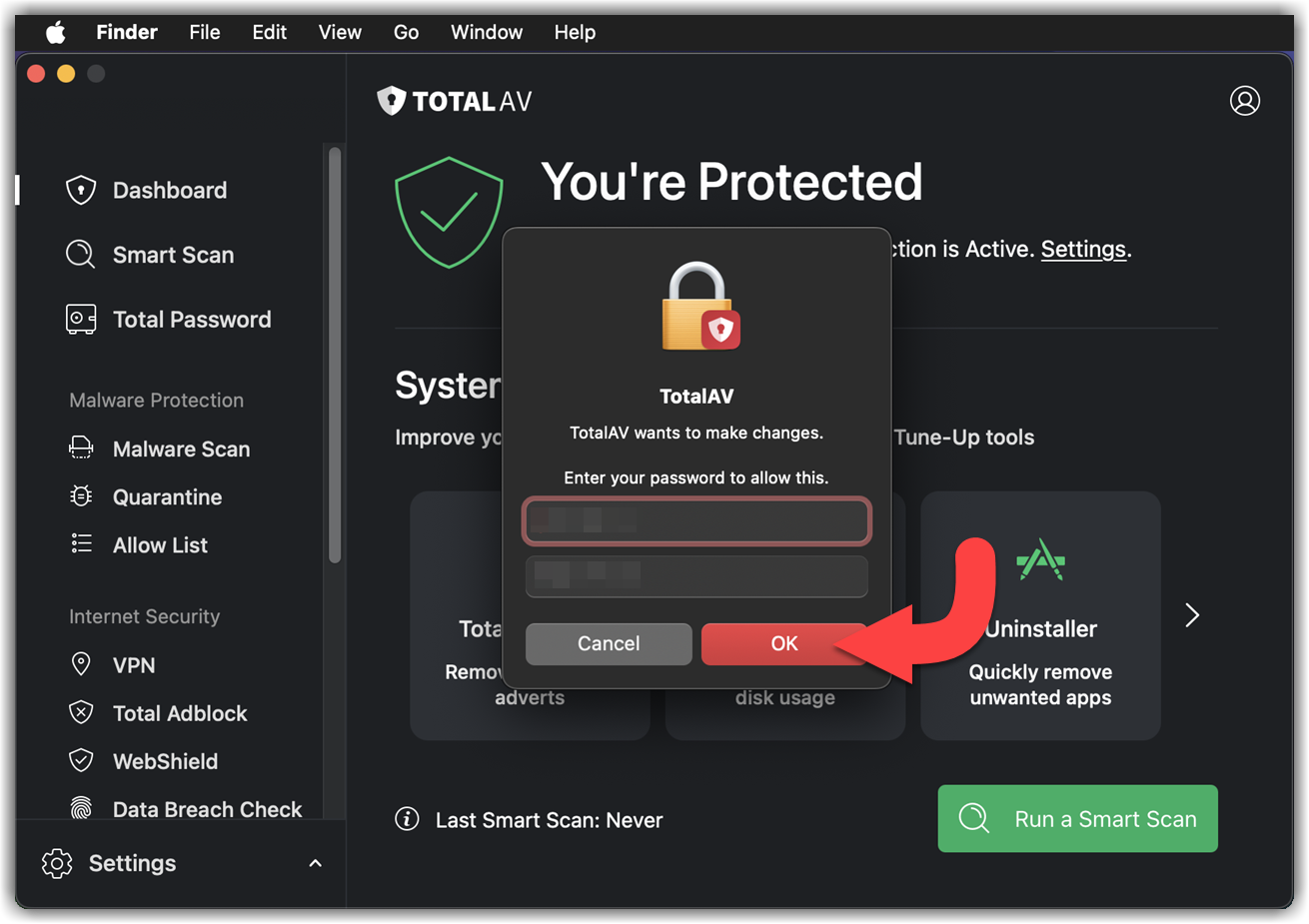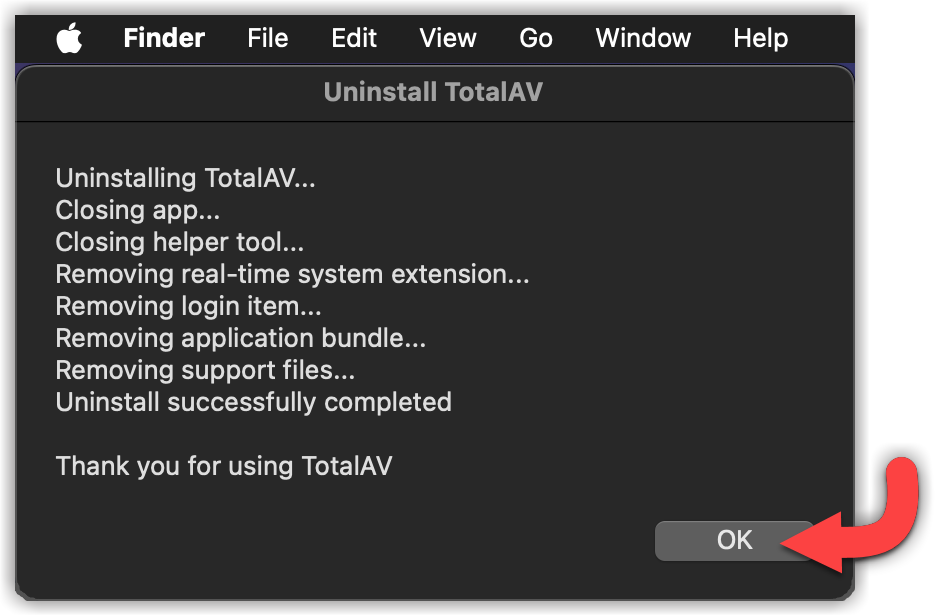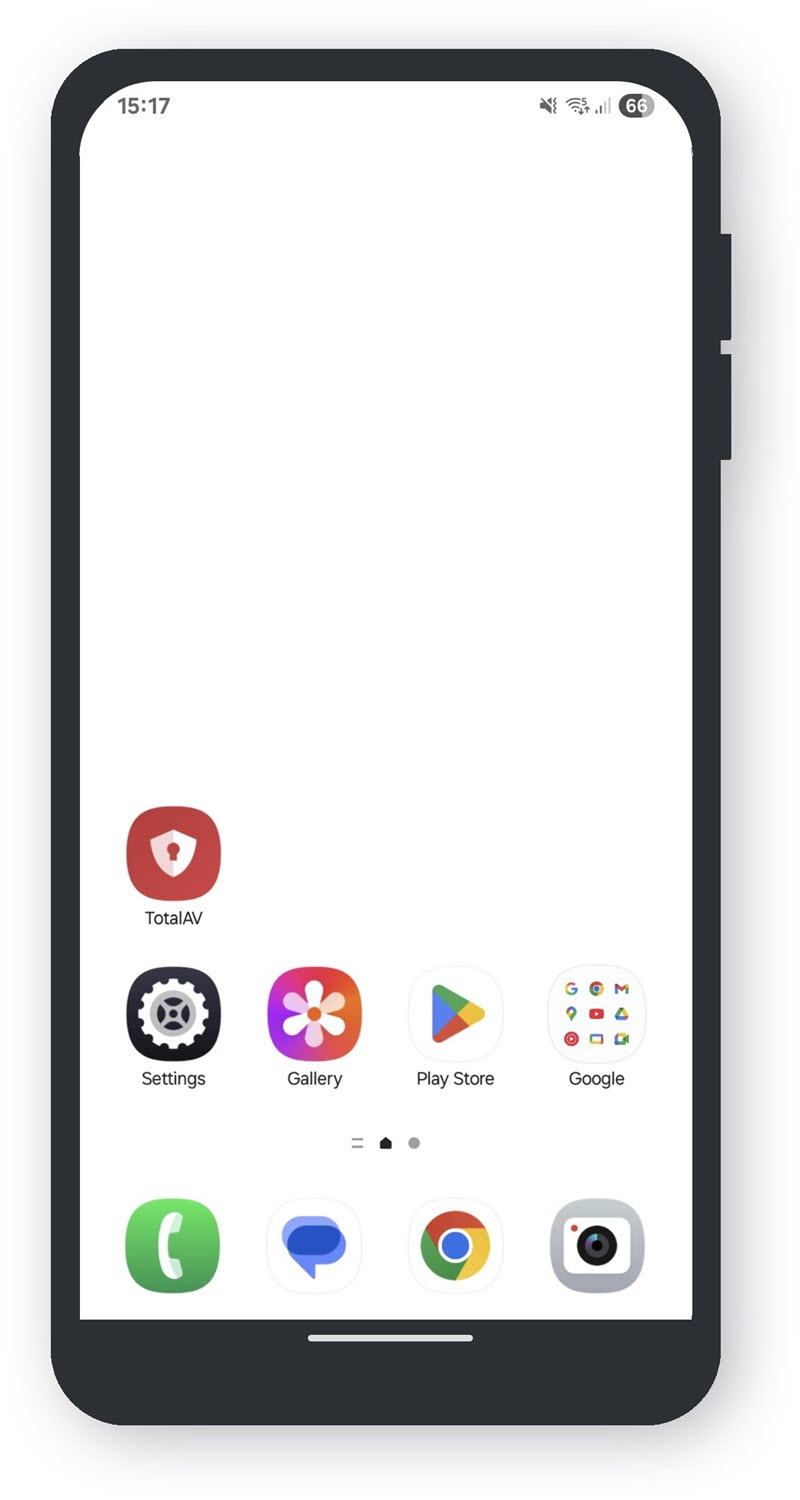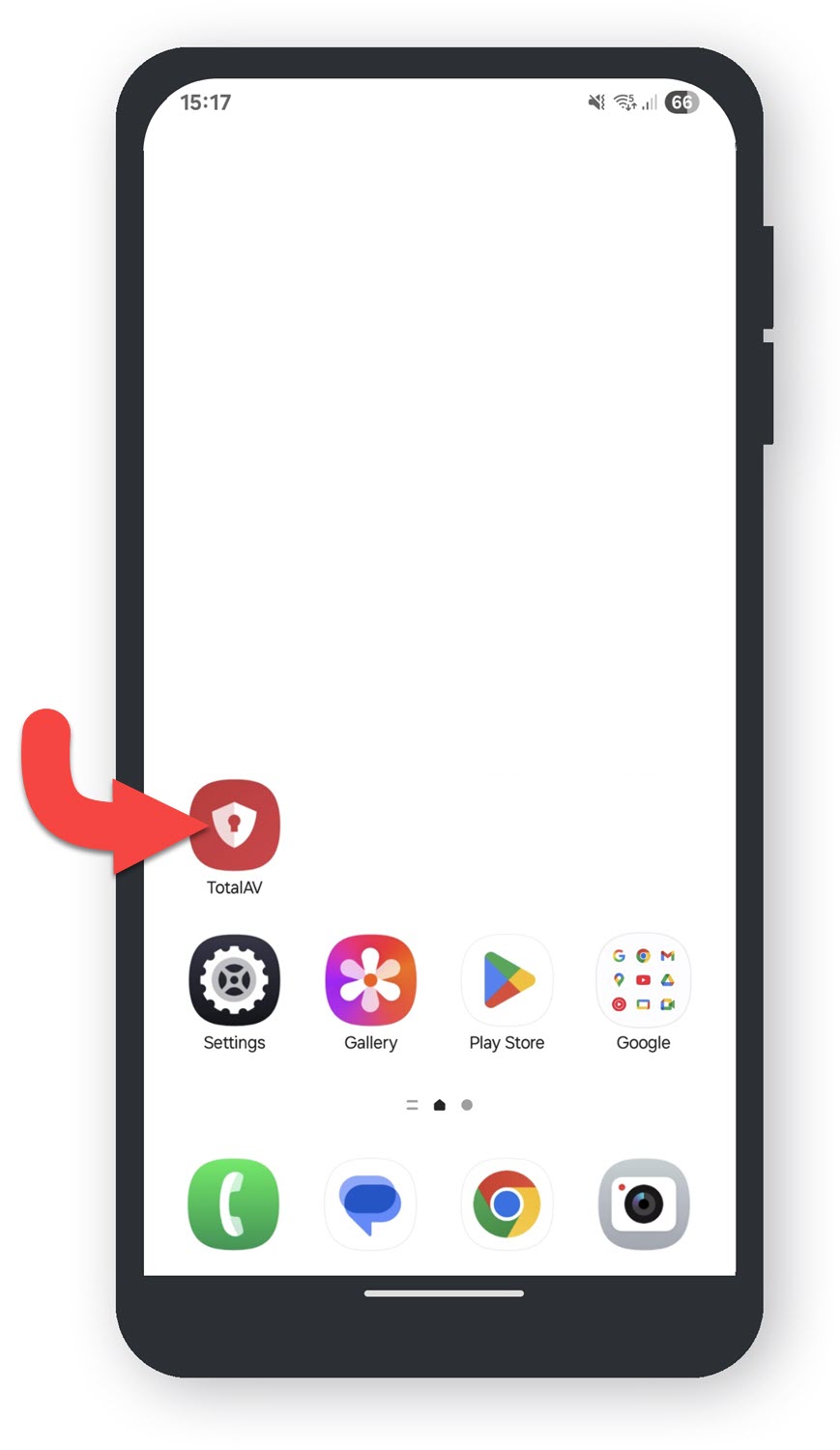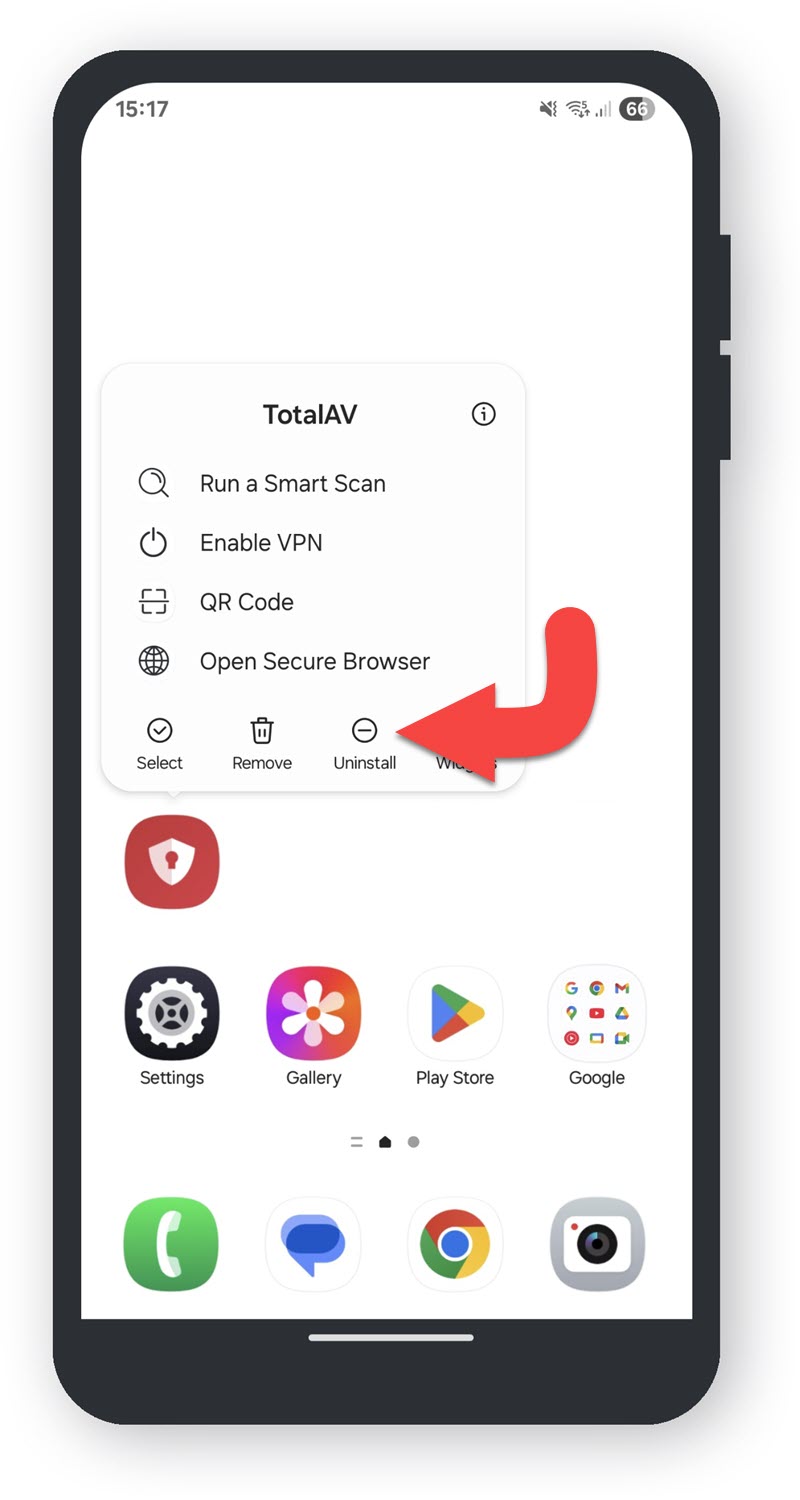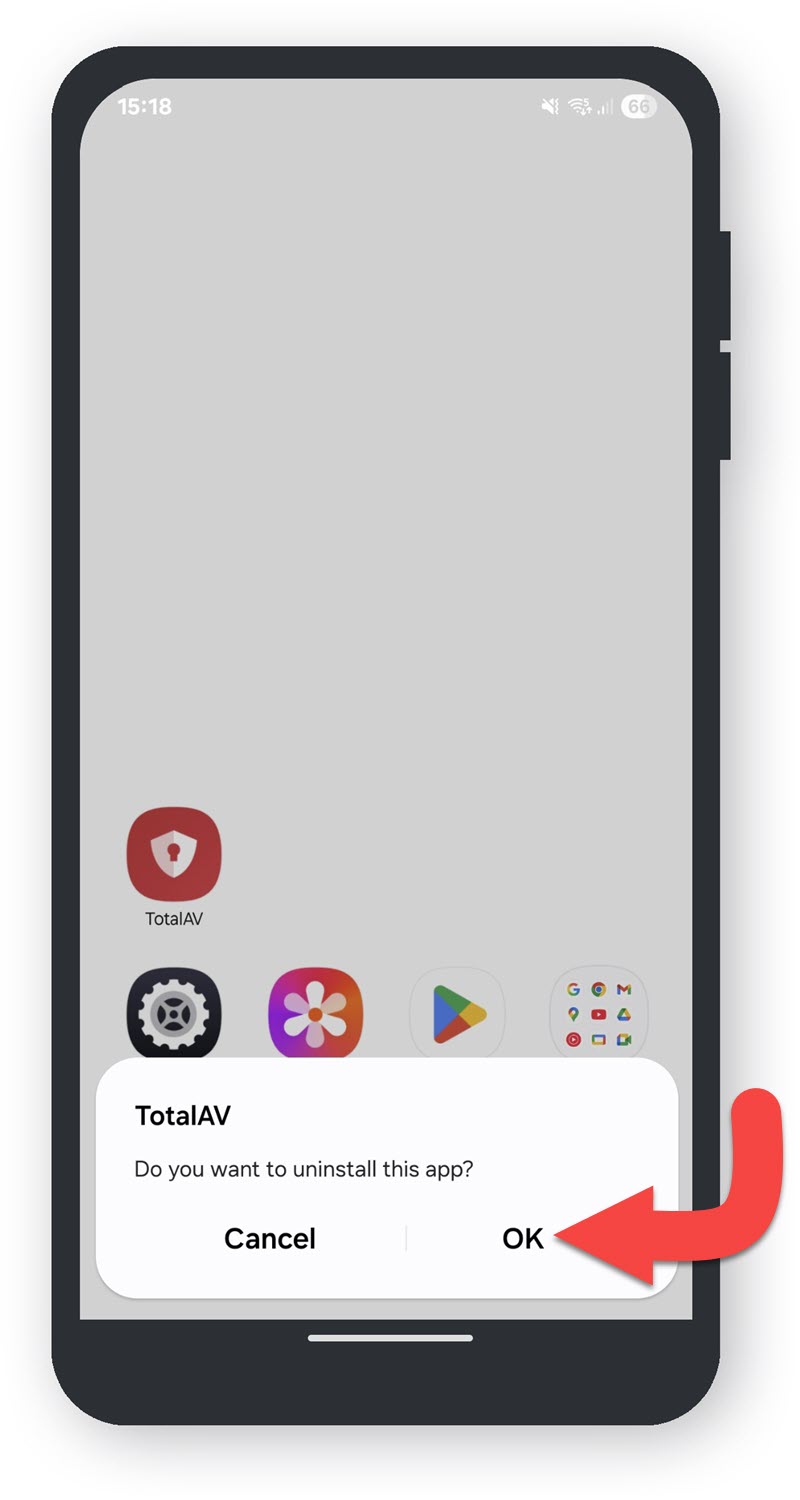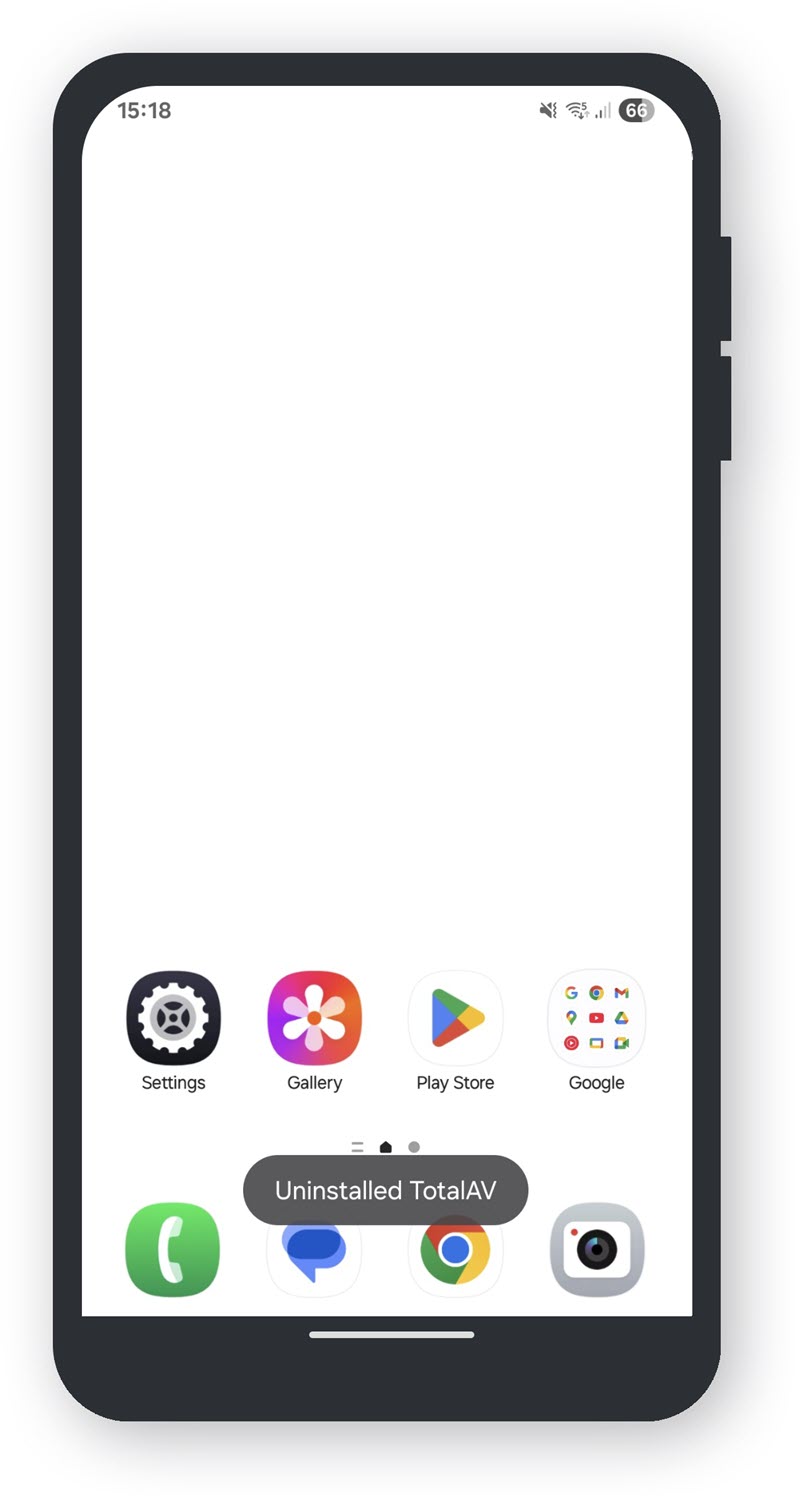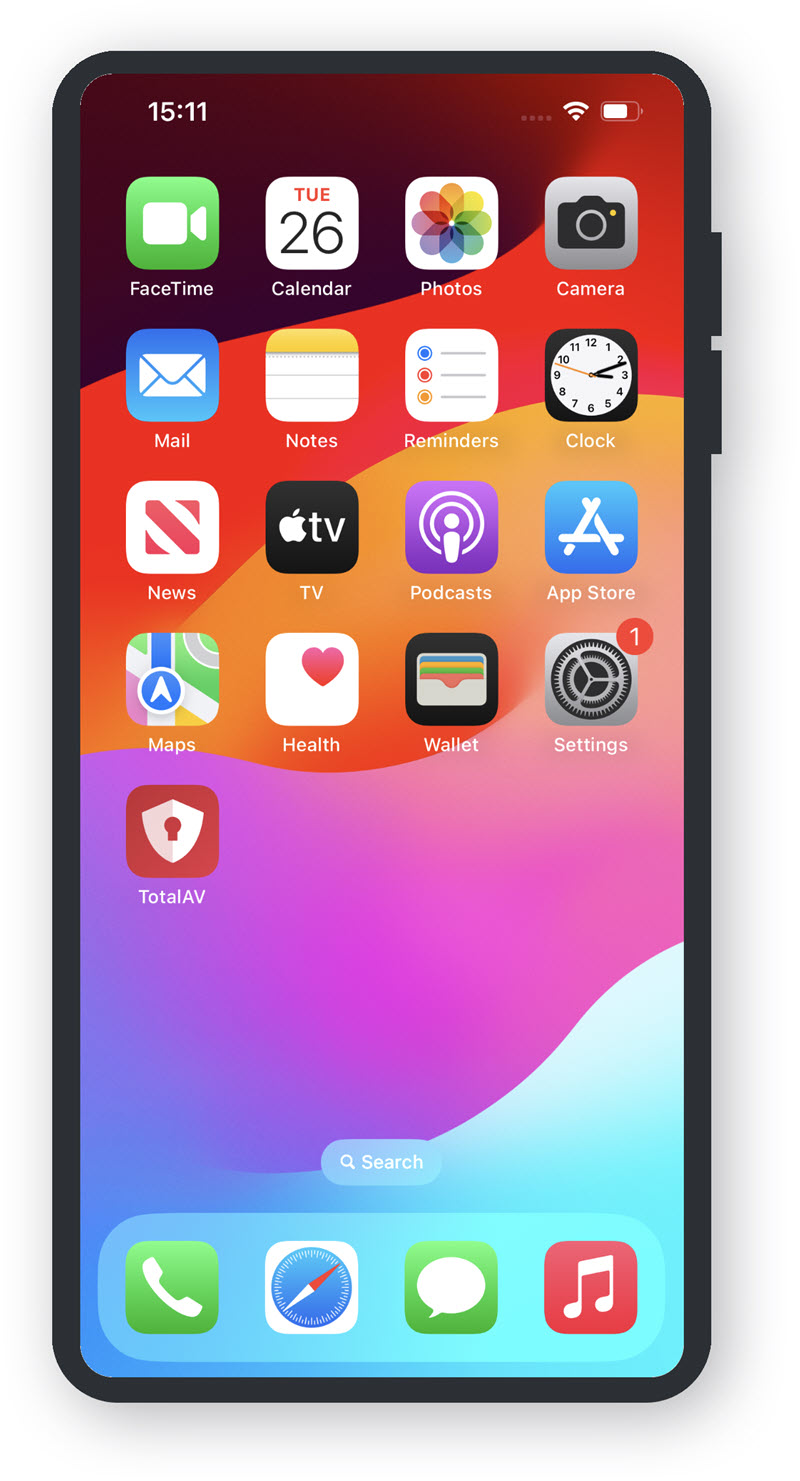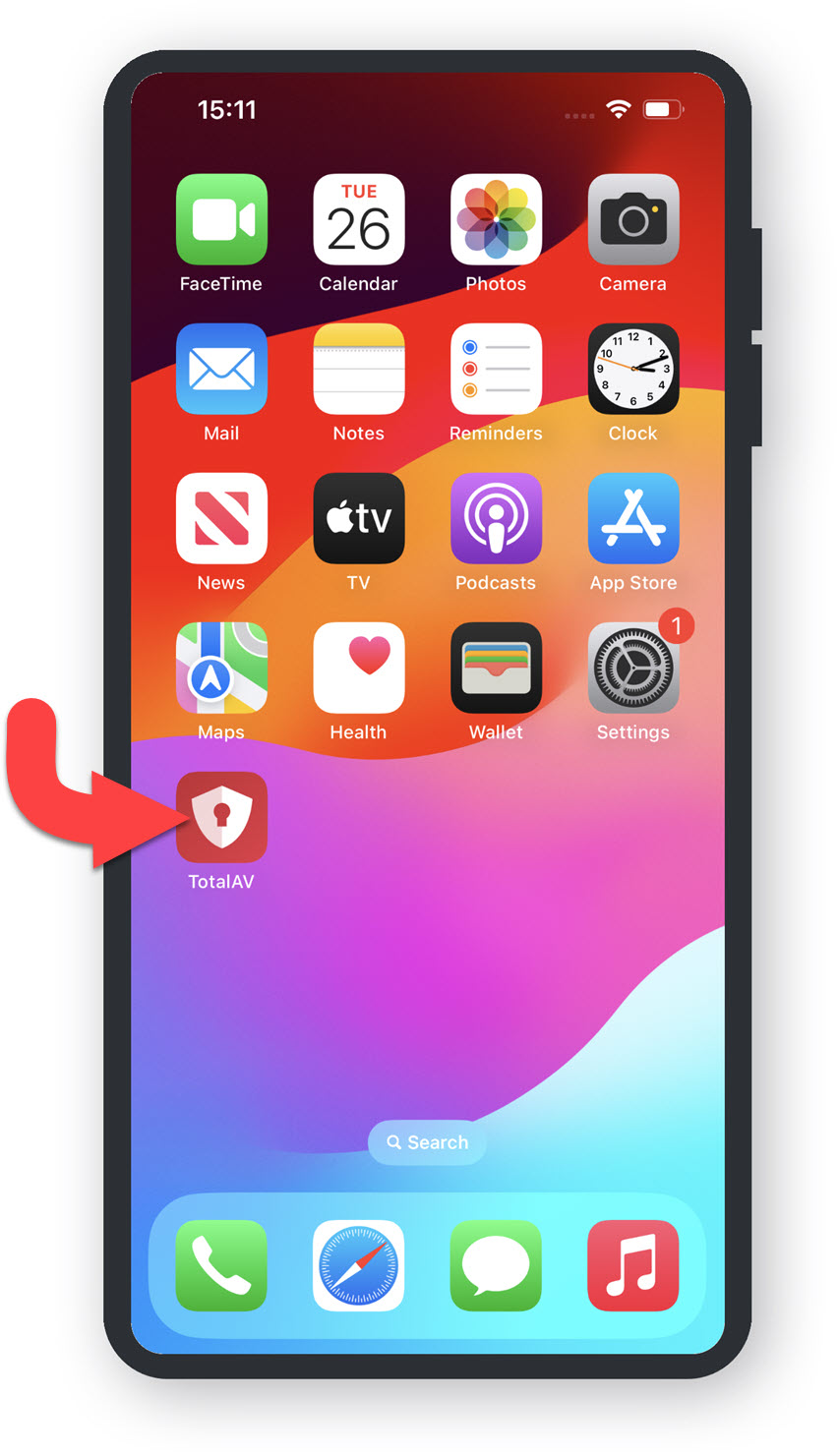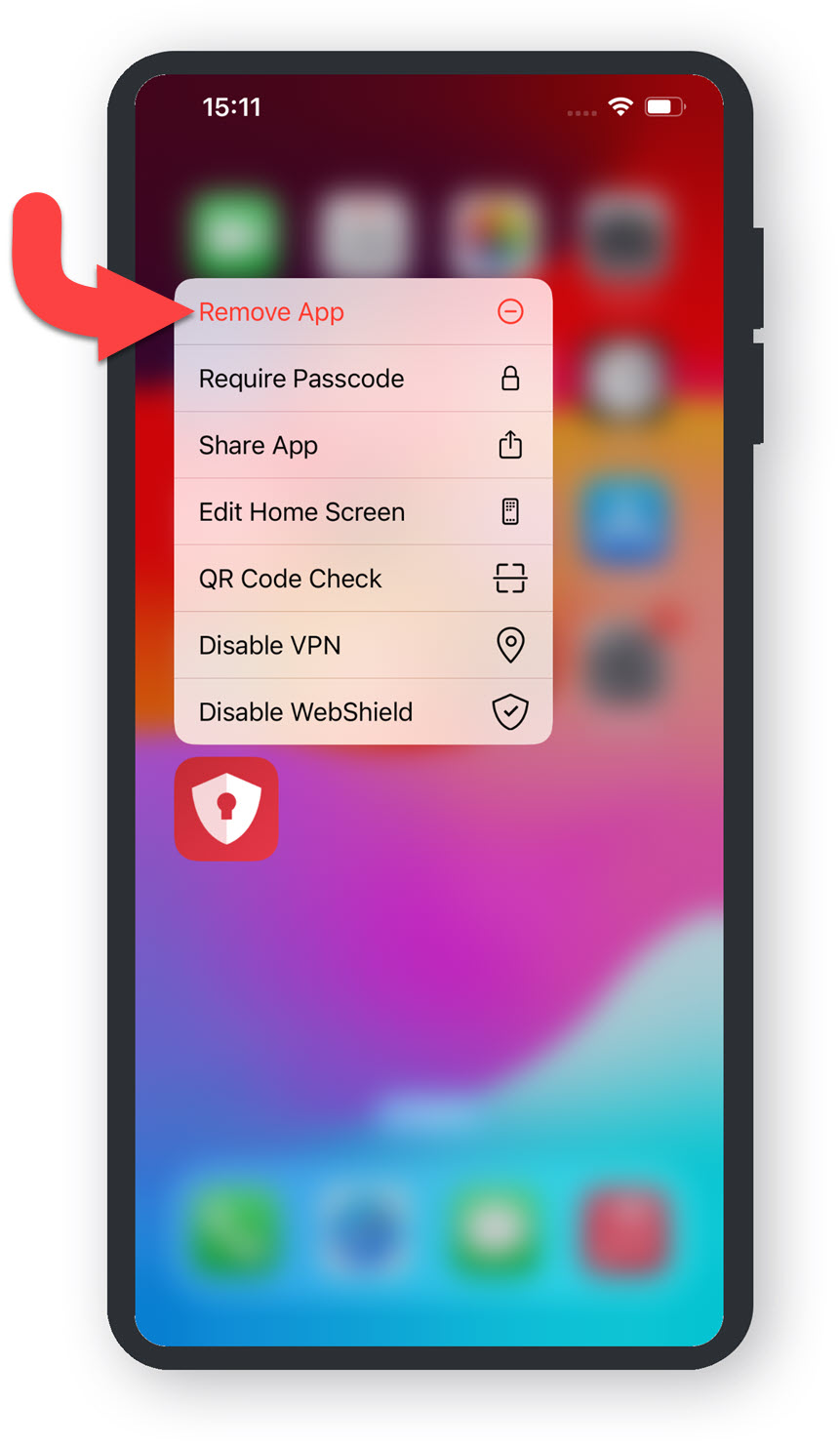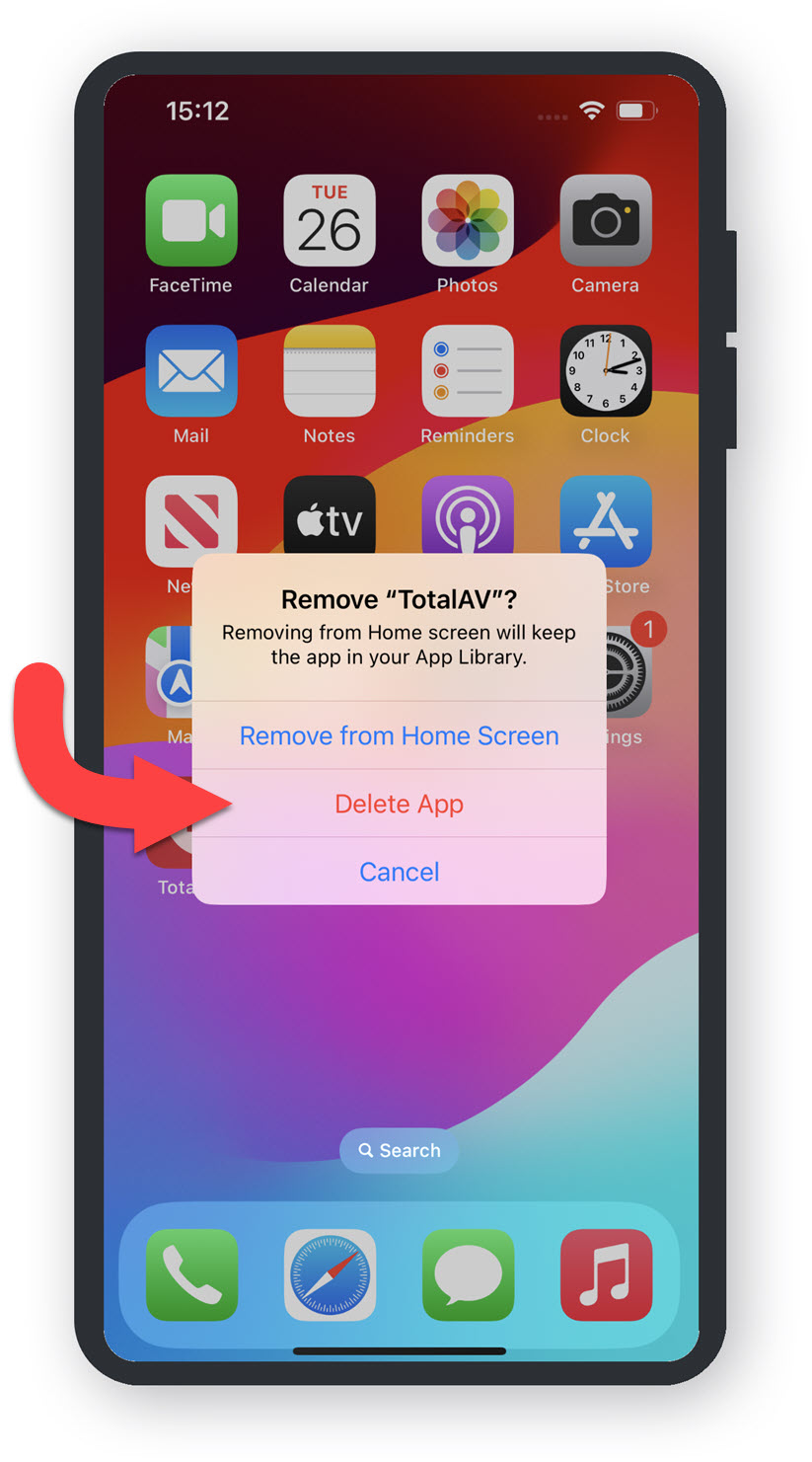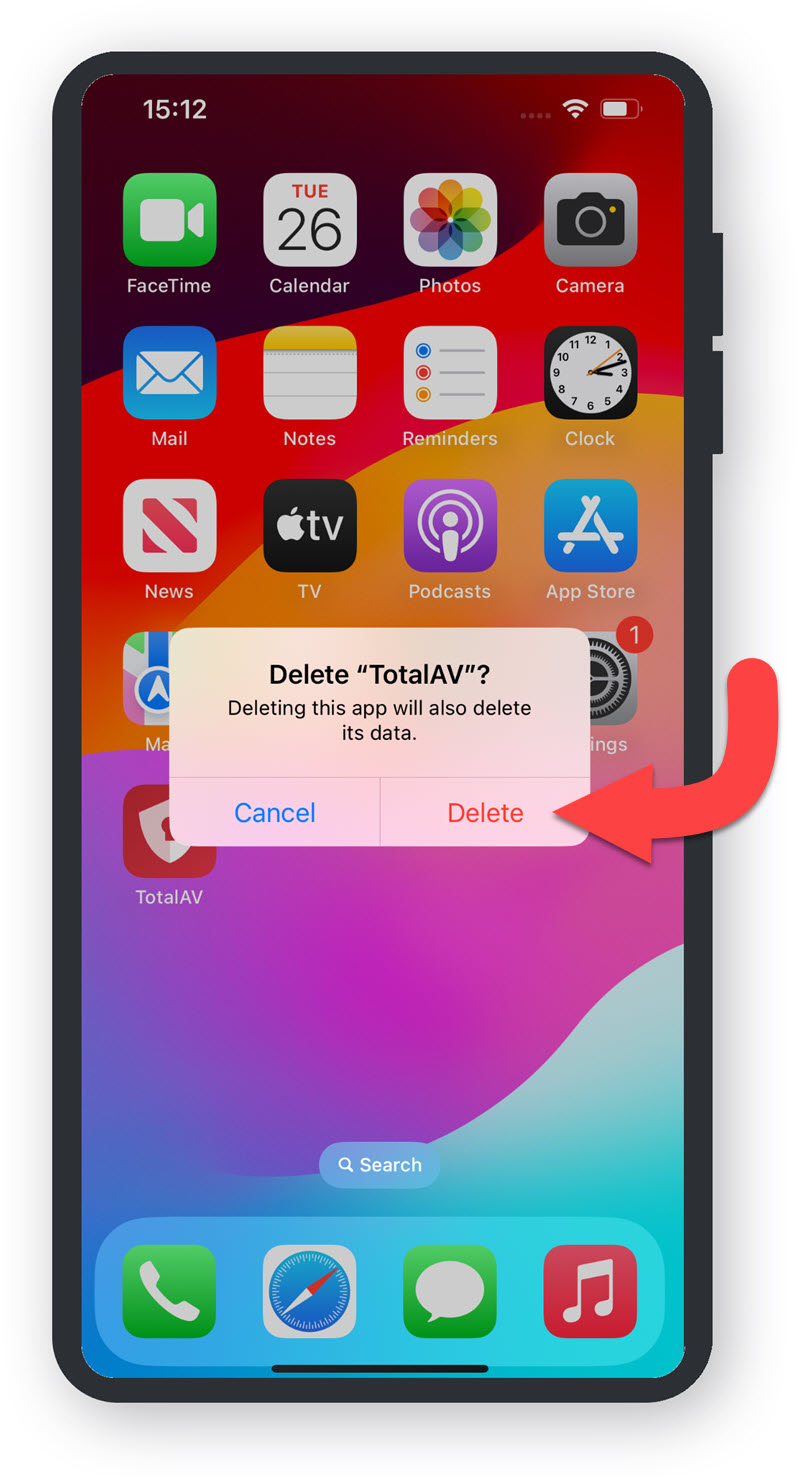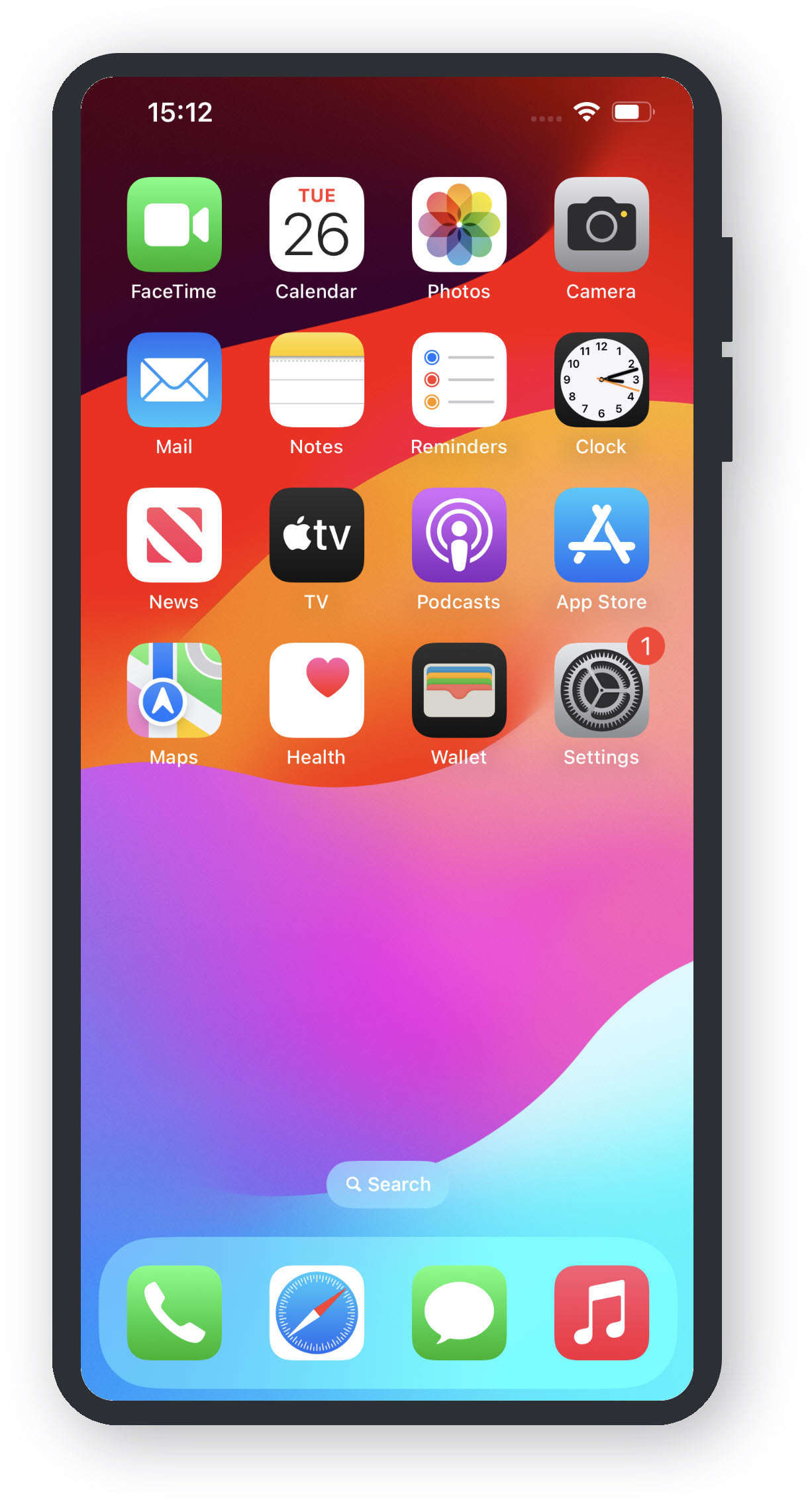Startmenu
Åbn Windows Startmenuen ved enten at klikke på ikonet Startmenu eller trykke på ikonet Windows på dit tastatur.
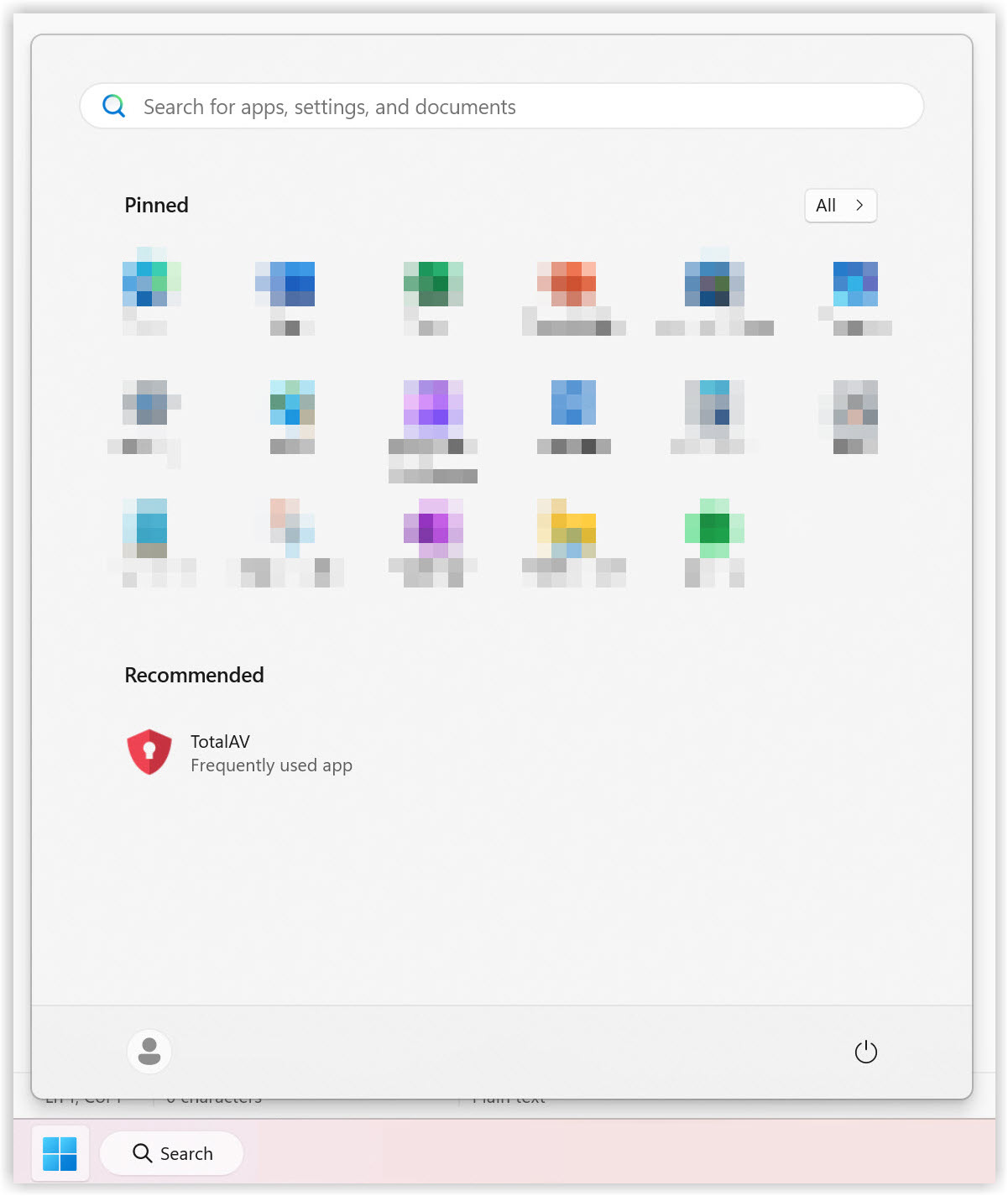
Søg efter TotalAV
Skriv TotalAV i din Windows søgefelt under fanen Apps.
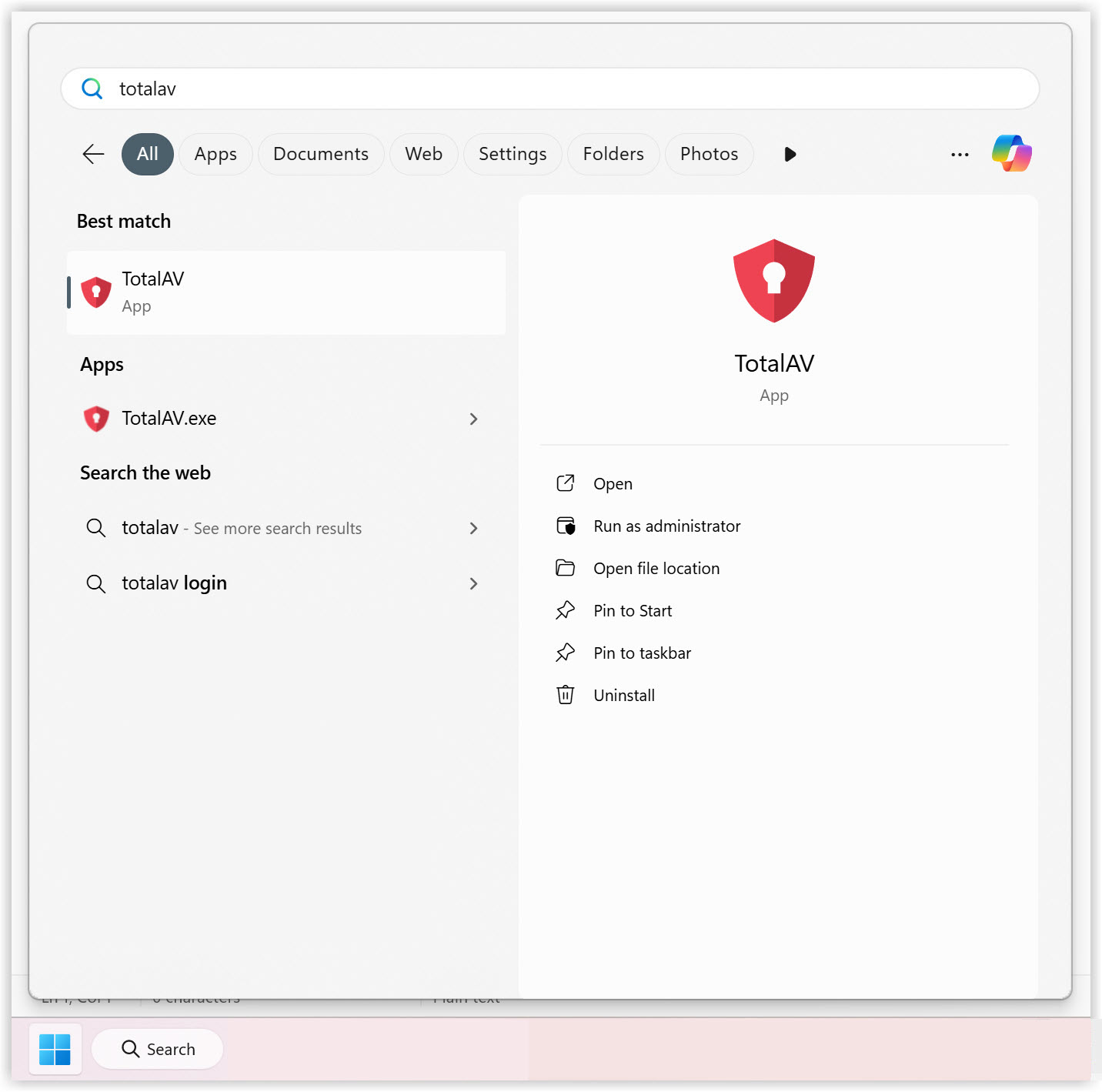
TotalAV Ansøgning
I højre rude af Søgemenuen skal du finde Afinstaller og klikke på det.
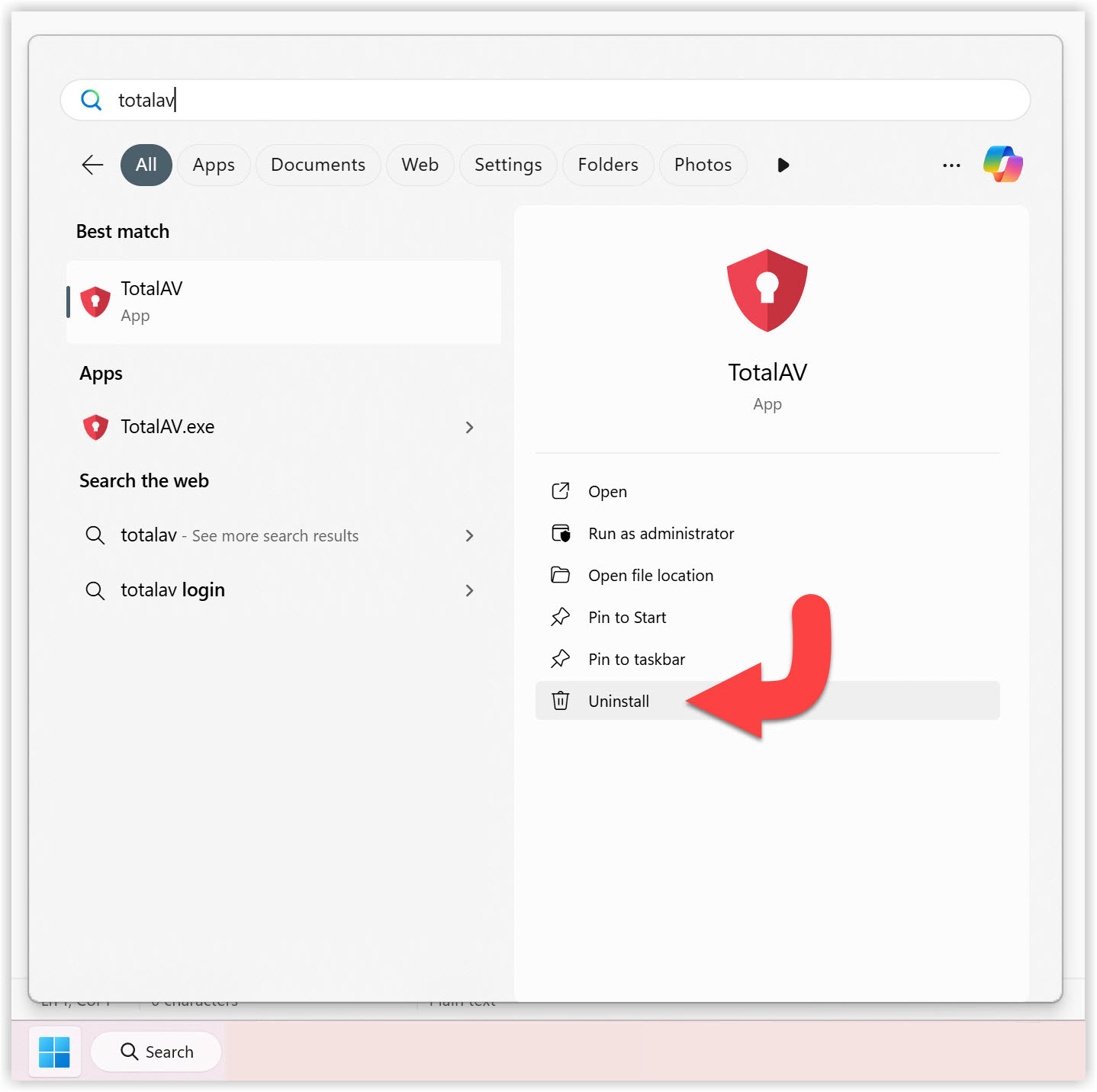
Installerede apps
Rul ned i Apps-listen, indtil du finder TotalAV, og klik på de tre vandrette prikker for at åbne en rullemenu.
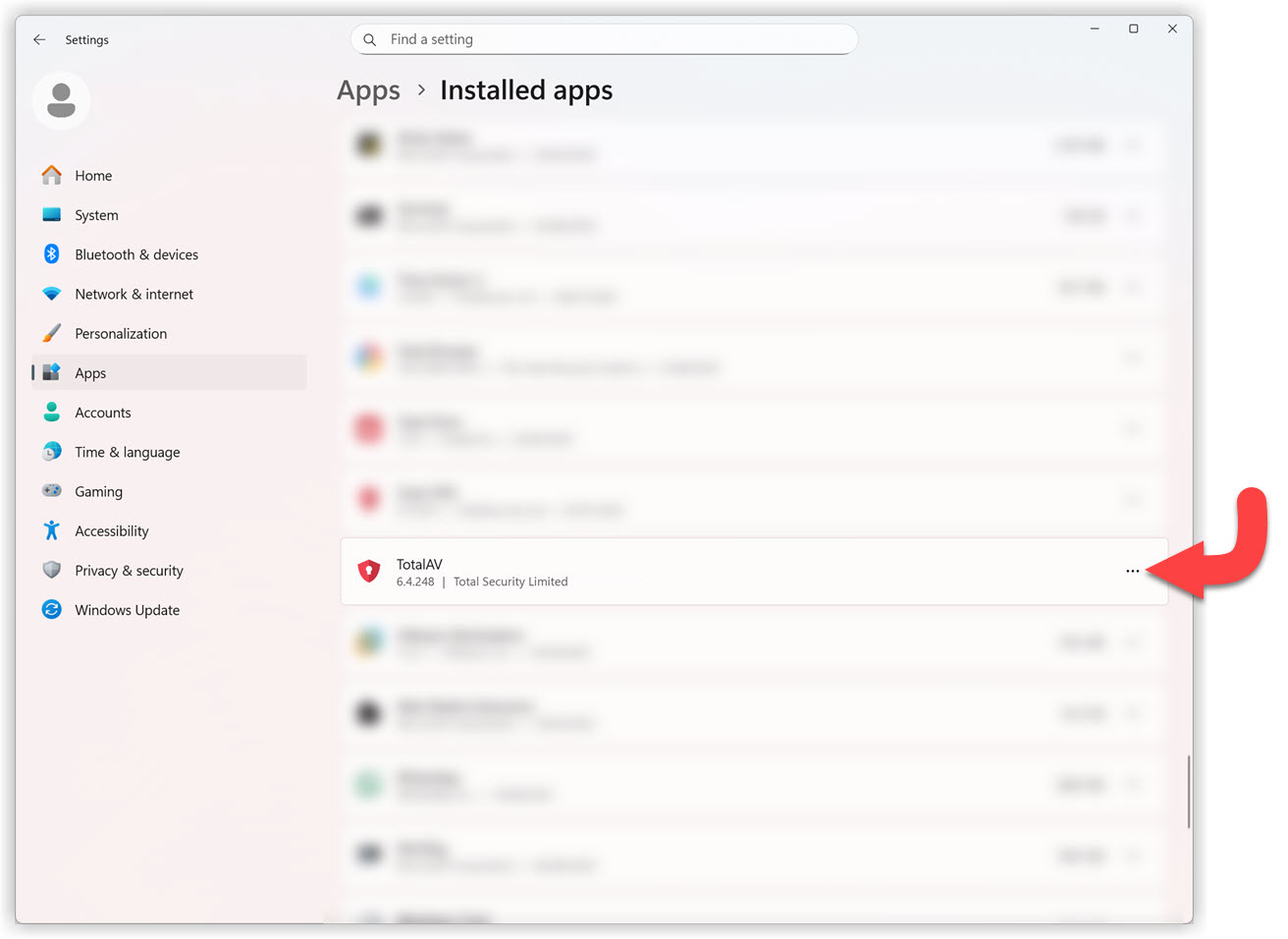
Installerede apps - Afinstaller
Klik på Afinstaller i rullemenuen.
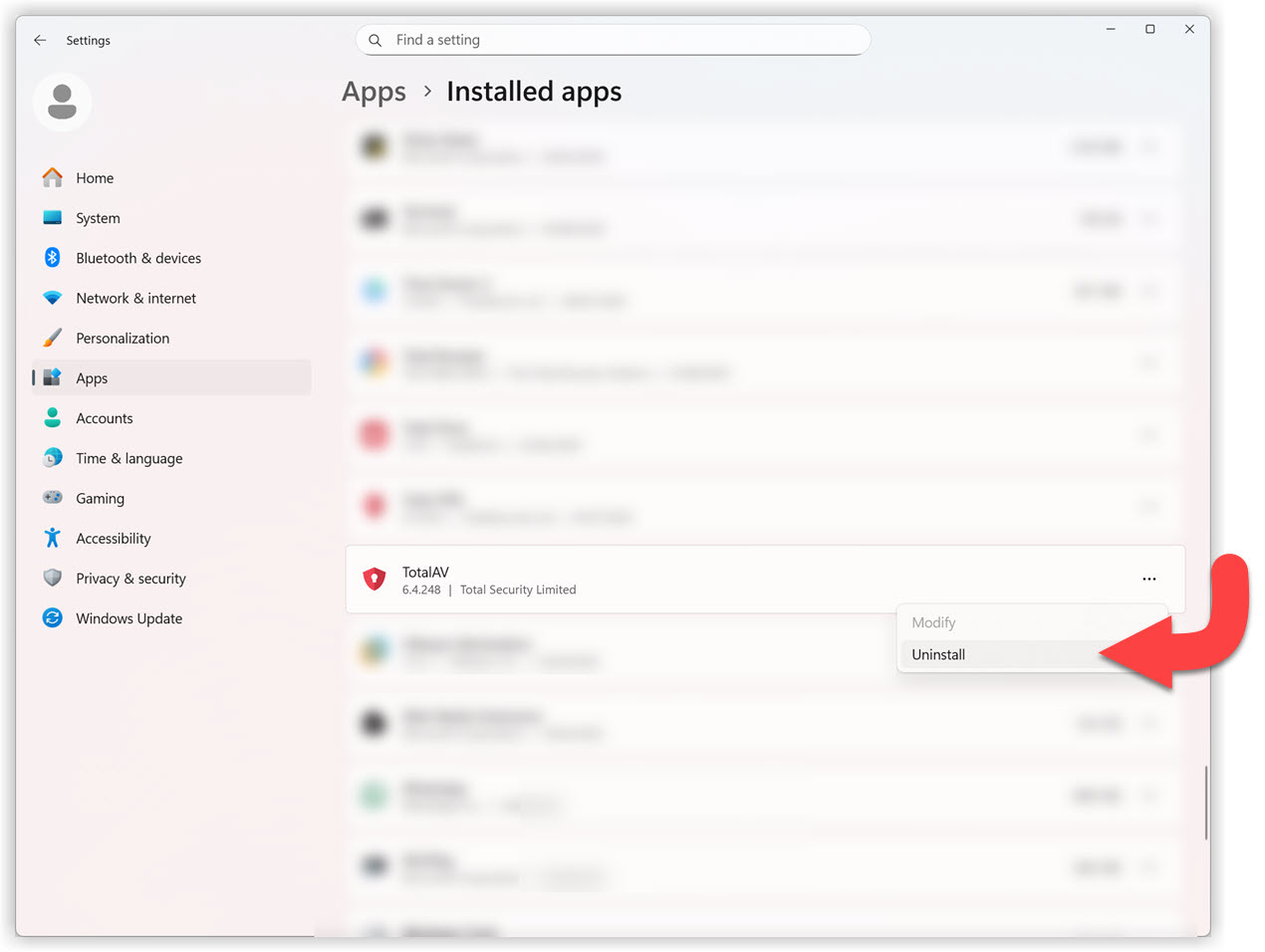
Bekræftelse af afinstallation
Klik på Afinstaller igen for at bekræfte, at du vil afinstallere TotalAV.
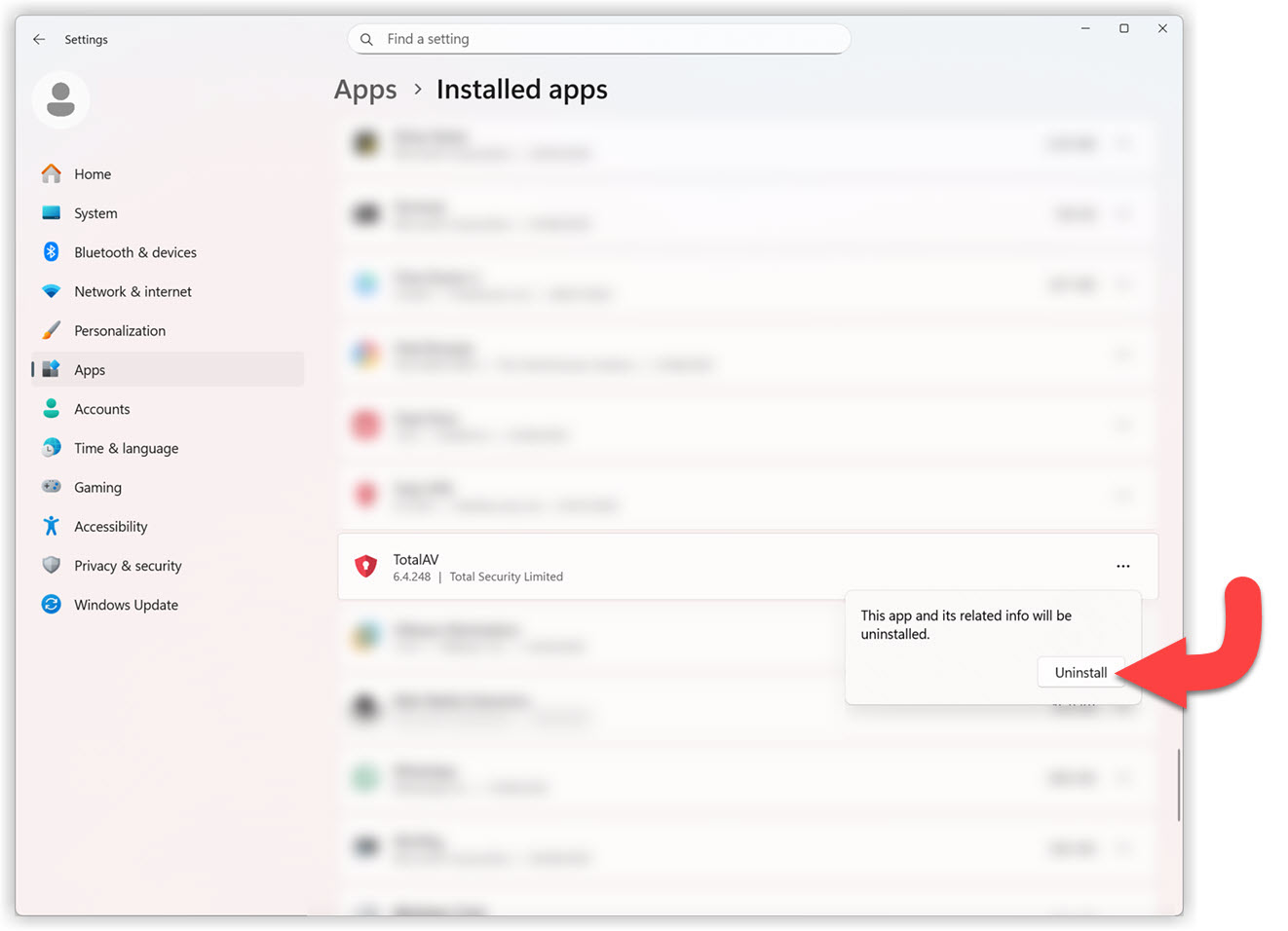
Tillad denne app at foretage ændringer på din enhed
For at tillade afinstallationen af TotalAV skal du give appen adgang til at gøre det. Klik på Ja for at fortsætte med afinstallationen.
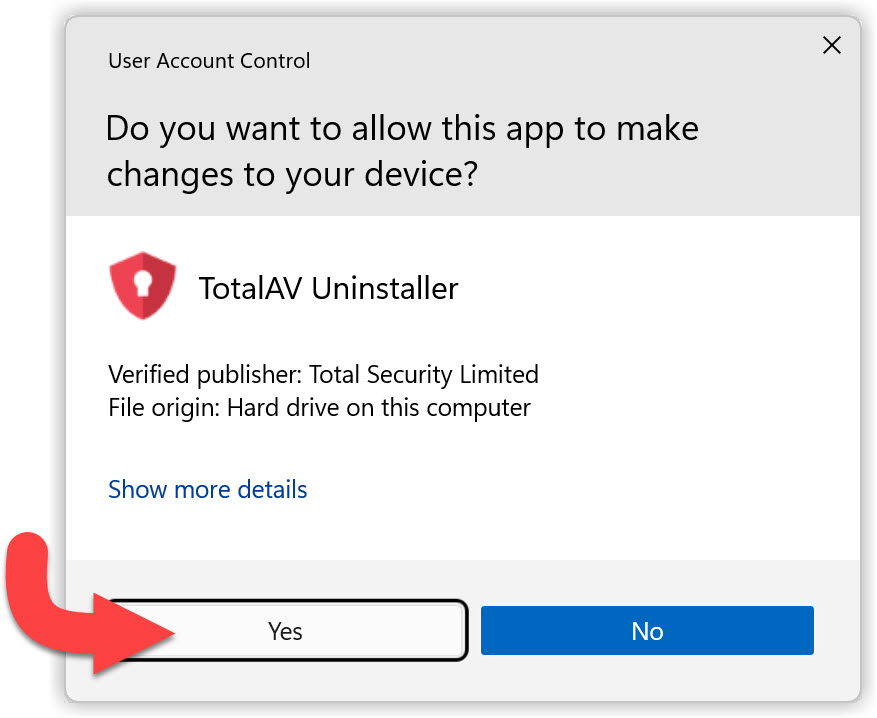
TotalAV Afinstaller
Klik på Afinstaller for at starte afinstallationsprocessen.
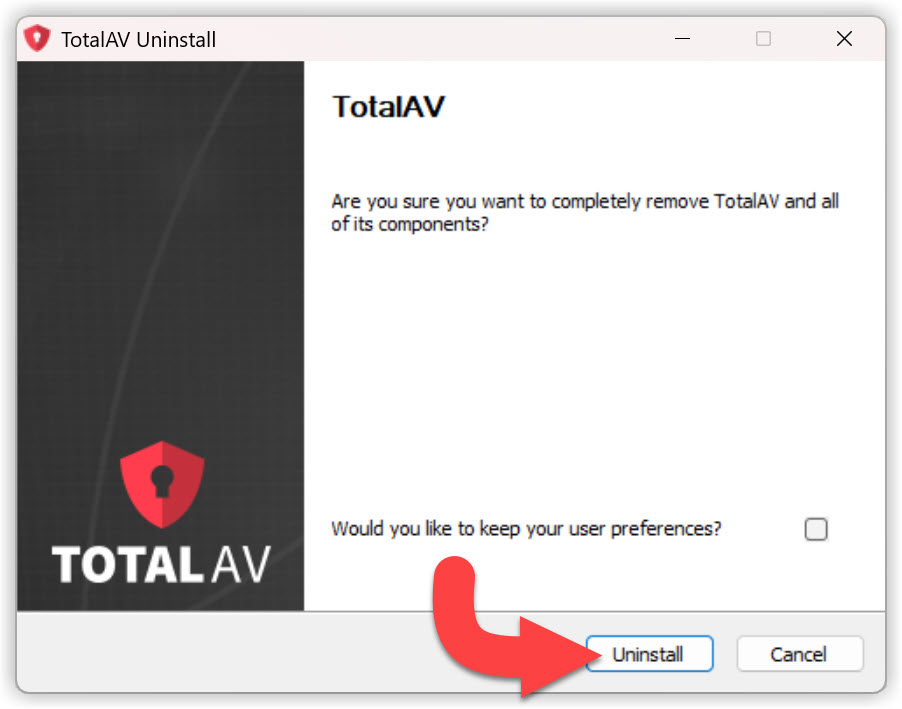
Genstart computeren
Klik på Ja for at fuldføre afinstallationsprocessen for TotalAV.